Page 1
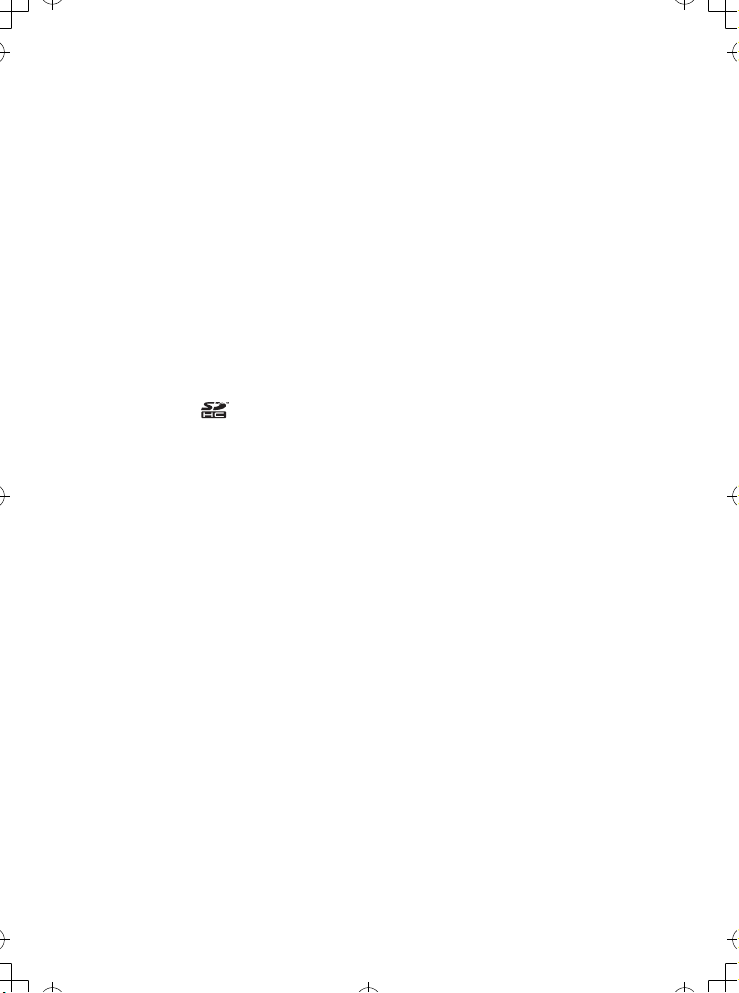
Благодарим Вас за покупку цифровой фотокамеры PENTAX.
e_kb448.book Page 0 Friday, August 3, 2007 9:00 AM
Внимательно ознакомьтесь со всеми разделами данной инструкции.
Изложенная в них информация поможет вам освоить навыки работы
с фотокамерой и научит максимально использовать возможности
данной модели.
Об авторских правах
В соответствии с законом о защите авторских прав изображения, полученные с помощью
цифровой фотокамеры PENTAX в любых целях кроме личного использования, могут
копироваться и публиковаться только с разрешения автора. Данный закон накладывает
также определенные ограничения на выбор объекта фотосъемки.
Для пользователей камеры
• При использовании фотокамеры вблизи установок, генерирующих сильные магнитные
поля или электромагнитные излучения, возможны сбои в работе фотокамеры или
стирание изображений.
• Жидкокристаллическая панель дисплея изготовлена с применением высокоточных
технологий. Хотя количество эффективных пикселей находится на уровне 99,99%
и выше, следует знать о том, что 0,01% могут работать некорректно. Однако это
явление никак не отражается на качестве изображения.
О торговых марках и товарных знаках
• PENTAX, Optio и smc PENTAX являются торговыми марками PENTAX Corporation.
• Логотип SDHC является торговой маркой.
• DivX, DivX Certified и соответствующие логотипы являются торговыми марками
DivX, Inc. и используются по лицензии.
•
Все прочие торговые марки и товарные знаки являются собственностью их владельцев.
Это изделие поддерживает технологию PRINT Image Matching III. Совместное
использование цифровых камер, принтеров и программного обеспечения,
поддерживающих PRINT Image Matching, гарантирует оптимальное качество печати.
Некоторые функции недоступны принтерам, которые не совместимы с данной
технологией.
Copyright 2001 Seiko Epson Corporation. Все права защищены.
PRINT Image Matching является торговой маркой Seiko Epson Corporation. Логотип
PRINT Image Matching является торговой маркой Seiko Epson Corporation.
ПО для коррекции красных глаз © 2003-2006 FotoNation Inc. Программное
обеспечение отслеживания лица на снимке © 2005-2006 FotoNation Inc. In C amera Red
Eye -- защищено патентом США No. 6,407,777 и 7,042,505. Другие патенты находятся
в разработке.
• Иллюстрации и внешний вид дисплеев ЖК монитора, приведенные в данном
руководстве, могут отличаться от реального вида фотокамеры.
• В данной инструкции карты памяти SD и SDHC одинаково называются картами
памяти SD.
Page 2
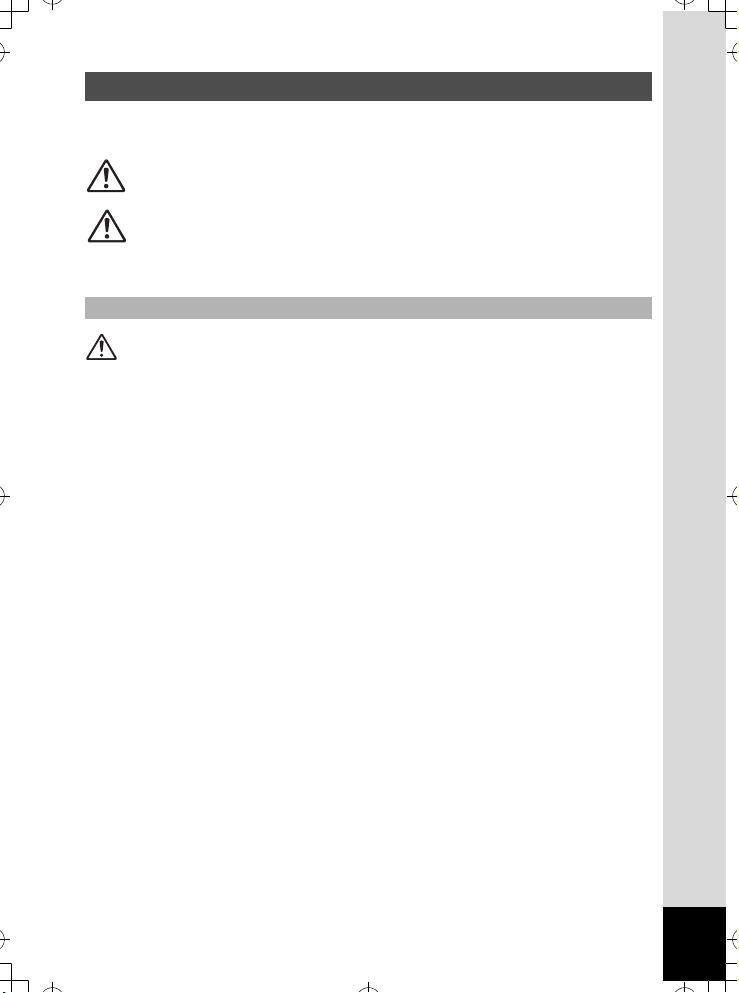
Правила обращения с фотокамерой
e_kb448.book Page 1 Friday, August 3, 2007 9:00 AM
Хотя данная фотокамера и является безопасной в работе, следуйте всем
предостережениям, указанным в данном разделе.
Осторожно!
Внимание!
О фотокамере
Осторожно!
•
Не пытайтесь самостоятельно разбирать фотокамеру. Внутренние электрические
контакты находятся под высоким напряжением.
• Не касайтесь внутренних частей фотокамеры, ставших доступными в результате
е падения или повреждения корпуса, так как есть вероятность поражения
электрическим током.
• Не давайте фотокамеру детям во избежание несчастных случаев.
• Храните карты памяти SD в местах, недоступных для детей.
• Используйте сетевой адаптер, указанный в данной инструкции. Применение
другой модели может вызвать возгорание или поражение электрическим током.
• При появлении дыма или необычного запаха немедленно остановите съемку,
удалите из фотокамеры элементы питания или отключите сетевой адаптер.
После чего обратитесь в ближайший сервис центр PENTAX. В обратном случае,
возможно возгорание камеры и удар электрическим током.
Несоблюдение этих мер безопасности может
привести к серьезным травмам пользователя.
Этот символ показывает, что невыполнение данных
предостережений может привести к поломке
фотокамеры или травмированию пользователя.
1
Page 3
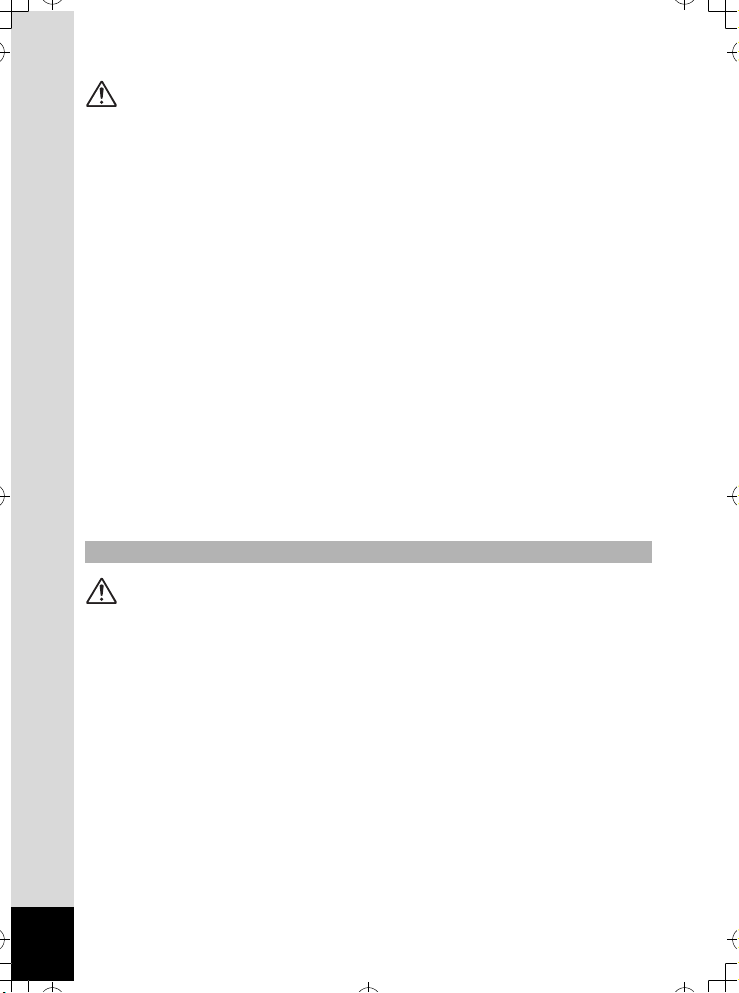
Внимание!
e_kb448.book Page 2 Friday, August 3, 2007 9:00 AM
• Не пытайтесь разбирать или закорачивать элементы питания, не бросайте их
в огонь и не подвергайте воздействию высоких температур (выше 60°C/140°F).
Подобные действия могут вызвать воспламенение или взрыв элементов питания.
• Не перезаряжайте никакие элементы питания, кроме литий-ионных
аккумуляторов D-LI68, так как это может привести к возгоранию или взрыву.
• Во избежание ожога не держите пальцы на стекле вспышки во время ее
срабатывания.
• Если при срабатывании вспышка соприкасается с вашей одеждой, это может
привести к обесцвечиванию материала.
• Попадание электролита в глаза опасно для здоровья. В таких случаях не
трите глаза, а промойте чистой водой, после чего немедленно обратитесь
к врачу.
• При попадании электролита на кожу или одежду тщательно смойте его водой.
Длительный контакт вещества с кожей может вызвать повреждение кожных
покровов.
• Немедленно удалите из камеры элемент питания, если он стал горячим или
появился дым. Действуйте осторожно, не обожгитесь.
• Некоторые детали фотокамеры могут нагреваться в процессе работы.
Соблюдайте осторожность.
• В случае повреждения жидкокристаллического дисплея не допускайте
попадания его фрагментов на кожу, в глаза и т.д.
Зарядное устройство и сетевой адаптер
Осторожно!
• Запрещается использовать изделие при напряжении выше номинального
(100-240 В). Использование непредусмотренного источника питания или
напряжения может вызвать возгорание или поражение электрическим током.
• Запрещается разбирать или вносить изменения в изделие. Это может вызвать
возгорание или поражение электрическим током.
• При появлении дыма или необычного запаха немедленно отключите изделие
и обратитесь в ближайший сервис-центр PENTAX. В противном случае
возможно возгорание или поражение электрическим током.
• При попадании воды внутрь изделия обратитесь в ближайший сервис-центр
PENTAX. В противном случае возможно возгорание или поражение
электрическим током.
• Во время грозы следует отсоединить кабель питания и не пользоваться
изделием. В противном случае возможно повреждение изделия, возгорание
или поражение электрическим током.
• Протирайте кабель питания от пыли, иначе существует опасность возгорания.
2
Page 4
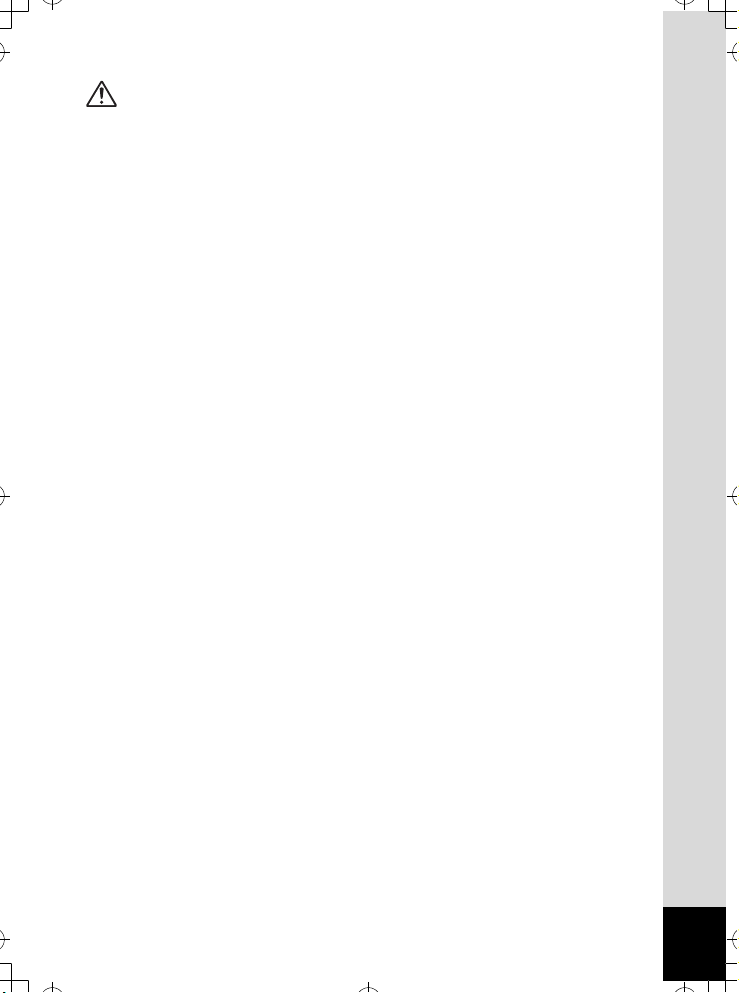
Внимание!
e_kb448.book Page 3 Friday, August 3, 2007 9:00 AM
• Берегите электрокабель от повреждения какими-либо тяжелыми предметами
и т.п. В случае повреждения кабеля обращайтесь в ближайший сервис-центр
PENTAX.
• Запрещается прикасаться к клеммам изделия, подключенного к источнику
питания.
• Если зарядное устройство не используется, удалите элементы питания
и отсоедините кабель.
• Не подключайте кабель мокрыми руками — это может вызвать поражение
электрическим током.
• Берегите устройство от ударов и падений на твердую поверхность — это
может привести к повреждениям.
• Для снижения уровня риска используйте только CSA/UL сертифицированный
комплект электрокабеля, провод типа SPT-2 или больше с медным сердечником
стандарта не менее 18 AWG, у которого один конец имеет напаянное штырьковое
(конфигурация NEMA), а второй — гнездовое соединение (непромышленная
конфигурация IEC) или эквивалент.
• Не используйте зарядное устройство для подзарядки других элементов питания
кроме литий-ионного аккумулятора D-LI68. Это может привести к его перегреву
или повреждению.
Правила обращения с аккумулятором D-LI68
• Для подзарядки аккумулятора используйте только указанную модель зарядного
устройства.
• Не сжигайте их.
• Не разбирайте аккумуляторы.
• Не закорачивайте.
• Не подвергайте воздействию высоких температур. (140°F / 60°C)
3
Page 5
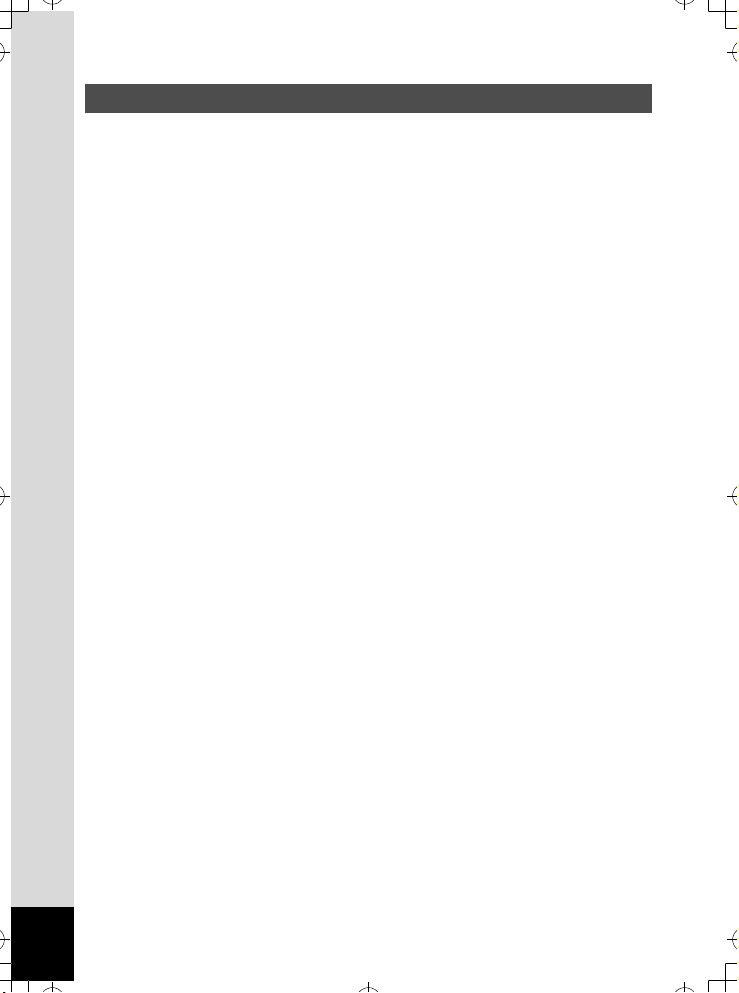
Советы по уходу за фотокамерой
e_kb448.book Page 4 Friday, August 3, 2007 9:00 AM
• При поездках за границу не забудьте взять с собой международный гарантийный
талон, а также прилагаемые адреса пунктов обслуживания на случай
возникновения каких-либо проблем с камерой.
• Если камера долгое время не использовалась, проверьте ее работоспособность,
особенно перед проведением ответственных фотосъемок (например, перед
бракосочетанием или путешествием). Записанные изображения и звуковые
комментарии могут быть утрачены, если при записи, воспроизведении или
передачи данных из камеры на компьютер и т.п. будет выявлена неисправность
фотокамеры или карты памяти (SD) и пр.
• Объектив на этой камере не является сменным.
• Не применяйте для чистки фотокамеры растворители для красок, спирт и
бензин.
• Не храните фотокамеру в местах с повышенной температурой и влажностью,
например, в закрытом автомобиле на солнце.
• Не оставляйте фотокамеру в местах хранения химических реактивов. Храните
ее вне чехла, в помещении с хорошей циркуляцией воздуха.
• Не используйте фотокамеру в таких местах, где она может контактировать
с водой, поскольку она не герметична. Оберегайте е от дождя и брызг.
• Не подвергайте фотокамеру сильным вибрациям или сдавливанию.
Используйте мягкие прокладки при ее перевозке на мотоцикле, автомобиле,
катере и т.п.
• Температурный диапазон нормальной работы фотокамеры составляет от
0°C до +40°С.
• При повышенной температуре ЖК монитор может потемнеть, но его свойства
восстанавливаются в нормальных условиях.
• Работа ЖК монитора может замедляться при низких температурах.
Следует помнить, что это не является дефектом камеры.
• Для поддержания нормальной работоспособности фотокамеры
рекомендуется каждый год или два проводить ее профилактику.
• При резких перепадах температуры возможна конденсация влаги как внутри,
так и на поверхности фотокамеры.
В таких случаях для смягчения температурного скачка в течение некоторого
времени выдерживайте камеру в чехле или сумке.
• Переносите фотокамеру в чехле во избежание попадания пыли, грязи, песка
и мелких насекомых на оптические поверхности и внутрь корпуса, так как это
может явиться причиной неполадок в ее работе. Неисправности такого рода
не являются основанием для гарантийного ремонта.
• Правила обращения с картами памяти SD см. на “Правила обращения с
картой памяти SD” (стр.24).
4
Page 6
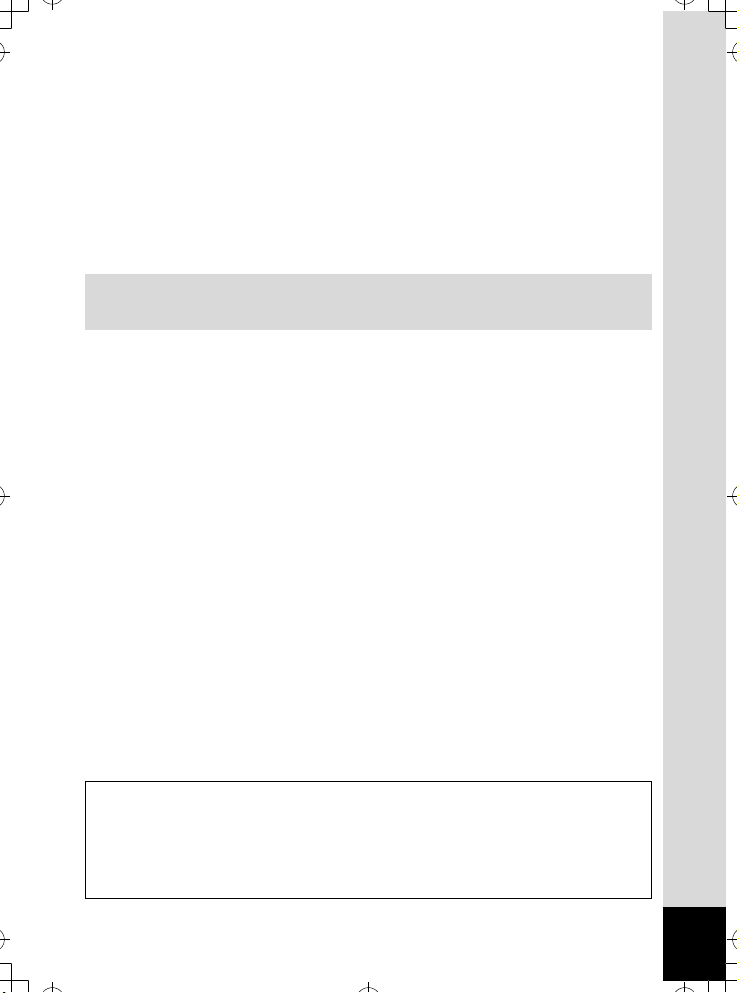
• Помните, что при форматировании карты памяти и внутренней памяти вся
e_kb448.book Page 5 Friday, August 3, 2007 9:00 AM
ранее записанная информация стирается. Однако, сейчас существуют
специальные программы для восстановления удаленных файлов.
• Входящий в комплект сетевой шнур предназначен исключительно для
зарядного устройства D-BC68. Запрещается подключать его к другим
устройствам.
• Не надавливайте на ЖК монитор. Это может привести к сбою или поломке.
• Во избежание случайных повреждений не кладите камеру в задний карман
брюк.
• При установке камеры на штатив не перетягивайте винт в гнезде камеры.
Стандарт безопасности светодиодов
Это устройство является цифровой фотокамерой, которая соответствует
стандарту безопасности (IEC60825-1) для изделий со светодиодами Класса 1.
О регистрации изделия
Для обеспечения дополнительного сервиса просим вас зарегистрировать
изделие с помощью входящего в комплект CD-ROM или через веб-сайт
PENTAX.
Благодарим за сотрудничество.
Смотрите дополнительную информацию в инструкции по подключению
к компьютеру (справа внизу).
5
Page 7
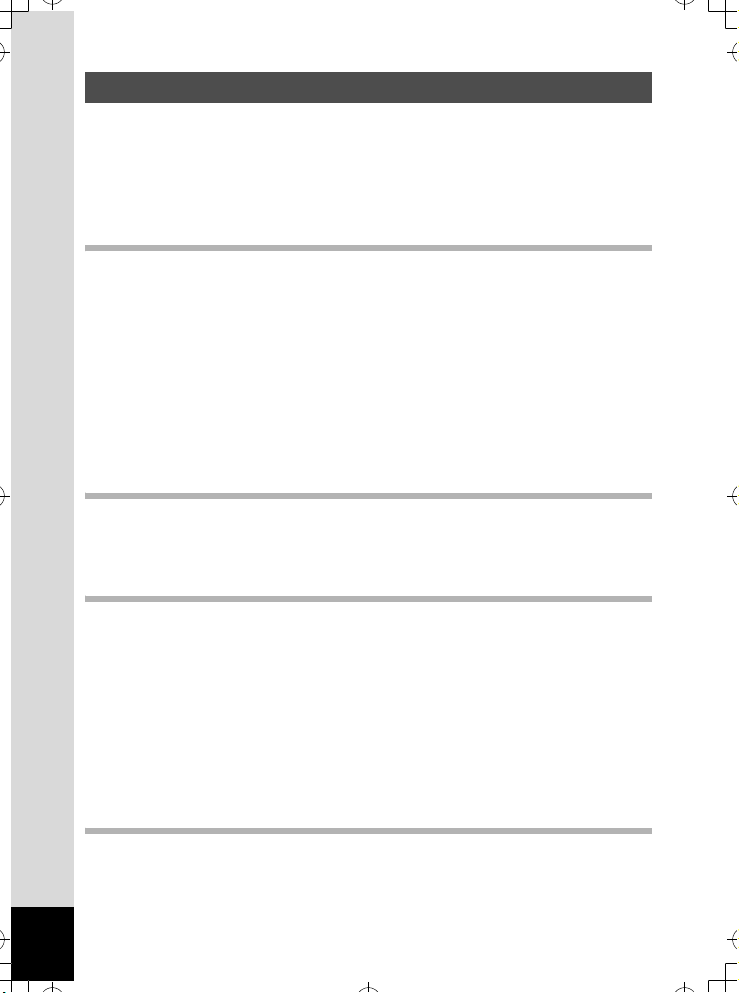
Coдержание
e_kb448.book Page 6 Friday, August 3, 2007 9:00 AM
Правила обращения с фотокамерой ................................................... 1
Советы по уходу за фотокамерой....................................................... 4
Основные разделы................................................................................ 9
Прядок ознакомления с работой фотокамеры ................................ 10
Проверка содержимого упаковки ..................................................... 12
Название элементов вспышки........................................................... 13
Органы управления............................................................................. 14
Подготовка к съемке 15
Закрепление ремешка............................................................................. 15
Питание фотокамеры .............................................................................. 16
Установка элемента питания............................................................. 16
Извлечение элемента питания ..........................................................16
Зарядка элемента питания ................................................................17
Зарядка аккумулятора в других странах.......................................... 19
Питание камеры от бытовой электросети........................................ 21
Установка / извлечение карты памяти SD .......................................... 23
Изображение Размер и качество снимков....................................... 25
Разрешение и уровень качества видеосюжета............................... 26
Исходные установки (Установка языка, даты и времени).............. 28
Выбор языка вывода информации.................................................... 29
Ввод показаний даты/времени .......................................................... 29
Быстрый запуск 32
Фотосъемка............................................................................................... 32
Воспроизведение снимков .................................................................... 36
Просмотр снимка................................................................................. 36
Воспроизведение предыдущего и следующего снимка ..................36
Общие операции 38
Включение и выключение фотокамеры ............................................. 38
Включение камеры в режим съемки................................................. 38
Включение камеры в режиме воспроизведения .............................39
Использование функциональных кнопок .......................................... 40
Режим съемки ..................................................................................... 40
Режим воспроизведения .................................................................... 41
Режим аудиозаписи ............................................................................ 43
Программное меню .................................................................................. 44
Правила работы с меню ..................................................................... 44
Список меню........................................................................................ 47
Работа с палитрой режимов .................................................................. 49
Работа с палитрой режимов .............................................................. 49
Фотосъемка 55
Фотосъемка............................................................................................... 55
Переключение режимов..................................................................... 55
Выбор режима съемки........................................................................ 55
Дисплей в режиме съемки.................................................................. 55
Фотосъемка с функцией стабилизации изображения..................... 58
6
Фотосъемка в базовом режиме (Зеленый режим)........................... 59
Page 8
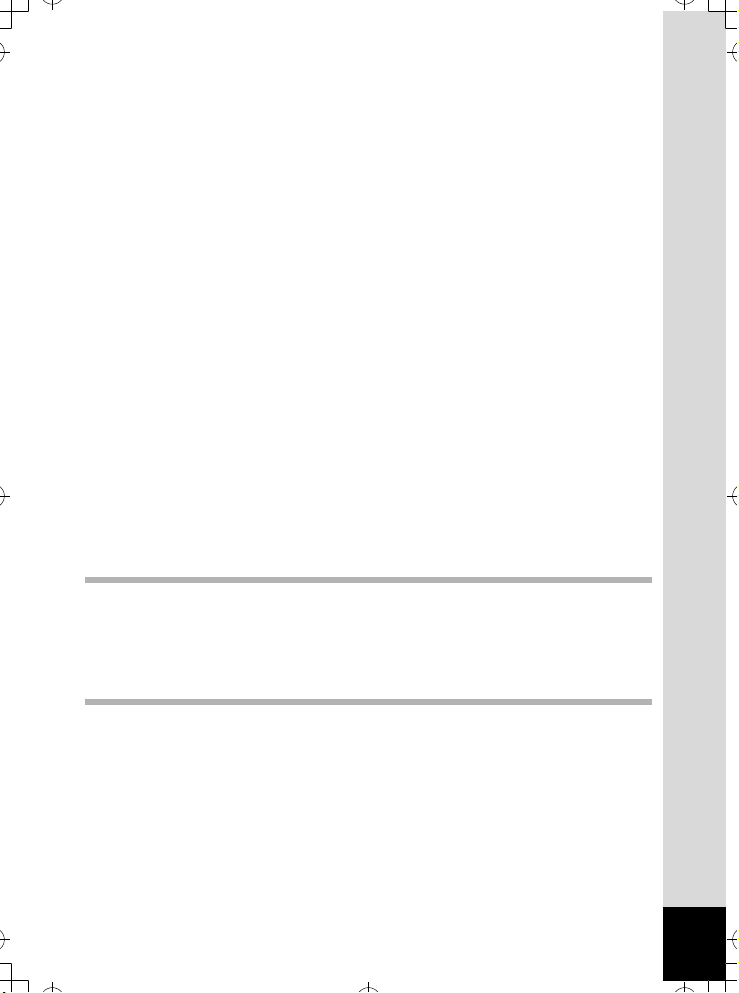
Автоматический выбор сюжетной программы (Auto Picture Mode) .....61
e_kb448.book Page 7 Friday, August 3, 2007 9:00 AM
Настройка параметров съемки (Программный режим)................... 63
Выбор сюжетных программ съемки (Сюжетные программы)......... 64
Съемка в условиях низкого освещения (Режим Ночная съемка).....74
Снижение негативного влияния дрожания камеры на качество
снимков (Режим Digital SR) ............................................................75
Съемка видеороликов (Режим Видео) ............................................. 76
Съемка в режиме "Фото в рамке"..................................................... 78
Режим автоспуска............................................................................... 80
Непрерывная съемка (Режим Непрерывная съемка) .....................81
Съемка с пультом дистанционного управления............................... 83
Использование зума для изменения масштаба ............................... 85
Установка функций съемки................................................................... 87
Выбор режима фокусировки.............................................................. 87
Выбор режима работы вспышки........................................................ 90
Выбор разрешения для фотоснимков............................................... 92
Выбор уровня качества снимков....................................................... 94
Настройка баланса белого................................................................. 96
Выбор параметров автофокусировки............................................... 98
Выбор режима экспозамера ............................................................ 101
Установка светочувствительности ................................................. 102
Настройка экспозиции (Экспокоррекция) ...................................... 104
Выбор параметров видеосъемки..................................................... 105
Выбор времени мгновенного просмотра......................................... 108
Назначение функции Зеленой кнопке ............................................ 109
Выбор резкости изображения ......................................................... 112
Выбор цветовой насыщенности....................................................... 113
Выбор контраста изображения ....................................................... 114
Настройка функции датирования ................................................... 115
Сохранение установок.......................................................................... 116
Сохранение установок меню (Память настроек)........................... 116
Запись и воспроизведение звука 118
Запись звука (Режим Аудиозапись) ...................................................118
Воспроизведение аудиозаписи........................................................... 120
Добавление звукового комментария................................................. 121
Запись звукового комментария ....................................................... 121
Воспроизведение звукового комментария..................................... 122
Воспроизведение / Удаление / Редактирование 123
Просмотр снимка ................................................................................... 123
Воспроизведение снимков ............................................................... 123
Зум-дисплей....................................................................................... 123
Вызов изображений из внутренней памяти ................................... 124
Воспроизведение видеороликов ..................................................... 125
Информационный дисплей в режиме воспроизведения............... 126
Режим 9 кадров/Режим календаря................................................. 127
Слайд-шоу.......................................................................................... 129
Удаление снимков, видеосюжетов и аудиозаписей....................... 131
Удаление одного снимка, видеосюжета или аудиозаписи........... 131
Удаление всех файлов ..................................................................... 133
Выборочное удаление медиафайлов
(в режиме 9 кадров)...................................................................... 134
7
Page 9
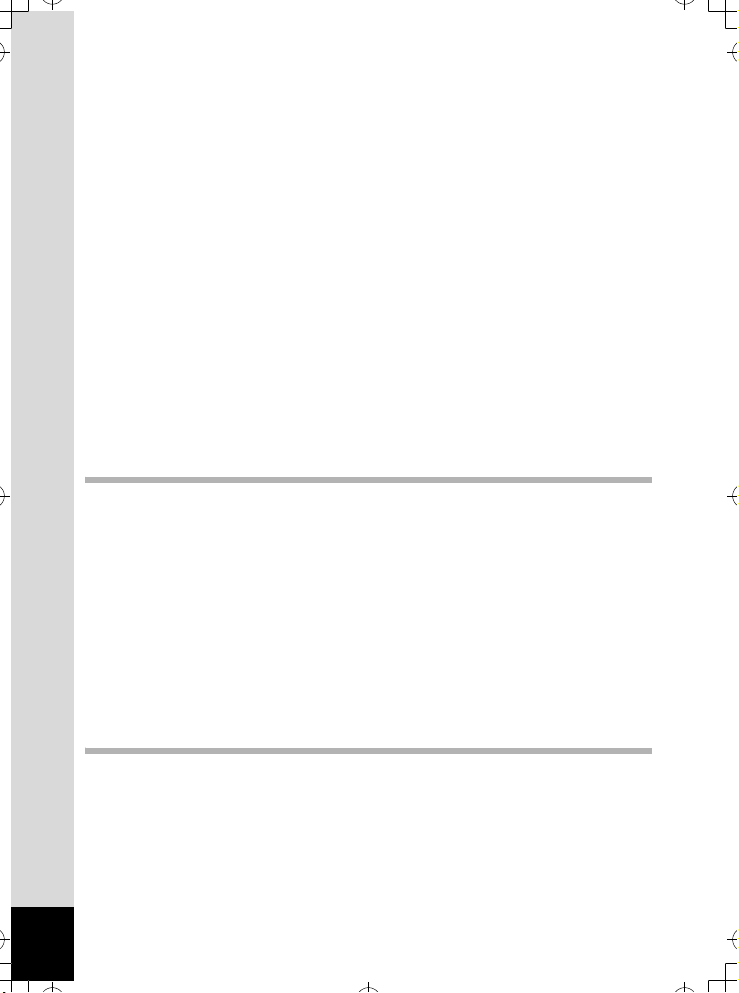
Защита изображений, видео- и аудиозаписей
e_kb448.book Page 8 Friday, August 3, 2007 9:00 AM
от удаления (Защитить)................................................................ 136
Просмотр изображений на видеоустройстве................................... 138
Воспроизведение снимков при помощи пульта ДУ........................ 139
Настройка параметров печати (DPOF) ............................................... 140
Печать отдельных изображений ..................................................... 140
Печать всех изображений ................................................................ 142
Прямой вывод на печать с помощью технологии PictBridge ........ 143
Подключение камеры к принтеру ................................................... 143
Печать отдельных изображений ..................................................... 144
Печать всех изображений ................................................................ 145
Печать с установками DPOF............................................................ 146
Отключение фотокамеры от принтера........................................... 146
Редактирование изображений ............................................................147
Изменение размера и качества изображения ............................... 147
Обрезка границ изображения.......................................................... 149
Поворот изображения ...................................................................... 150
Редактирование снимков цветными фильтрами ........................... 151
Редактирование изображений с помощью цифровых фильтров......153
Редактирование снимков фильтром яркости ................................155
Редактирование видеороликов....................................................... 157
Корректировка эффекта красных глаз ..........................................160
Добавление рамки (Фото в рамке) ..................................................162
Копирование файлов ............................................................................ 164
Настройки фотокамеры 166
Настройки и функции............................................................................ 166
Выбор заставки экрана .................................................................... 166
Форматирование карты памяти и внутренней памяти .................. 168
Изменение параметров звука.......................................................... 169
Изменение даты и времени.............................................................. 172
Настройка поясного времени........................................................... 174
Изменение языка вывода информации .......................................... 176
Изменение имени папки с изображениями .................................... 177
Изменение режима USB соединения .............................................. 178
Изменение формата видеосигнала ................................................. 179
Регулировка яркости монитора ....................................................... 180
Настройка режима ожидания .......................................................... 181
Настройка функции автовыключения ............................................ 182
Настройка дисплея помощи ............................................................. 183
Сброс на исходные установки ......................................................... 183
Приложение 184
Перечень городов .................................................................................. 184
Установки по умолчанию ..................................................................... 185
Дополнительные принадлежности.................................................... 190
Сообщения .............................................................................................. 191
Неполадки и их устранение ................................................................. 193
Основные технические характеристики ........................................... 195
ГАРАНТИЙНАЯ ПОЛИТИКА .................................................................. 198
Алфавитный указатель ........................................................................ 203
8
Page 10

Основные разделы
e_kb448.book Page 9 Friday, August 3, 2007 9:00 AM
Инструкция состоит из следующих разделов.
1 Подготовка к съемке –––––––––––––––––––––––––––––––––––––
В данном разделе описана процедура первой подготовки фотокамеры после
ее покупки. Внимательно прочитайте его.
2 Быстрый запуск –––––––––––––––––––––––––––––––––––––––––
В данном разделе описан простейший способ съемки и воспроизведения кадров.
Воспользуйтесь им, если вы хотите приступить к съемке немедленно.
3 Общие операции –––––––––––––––––––––––––––––––––––––––––
В данном разделе описаны общие операции типа работы различных кнопок и способа
использования меню. Для получения дополнительной информации обратитесь к
соответствующему разделу: "Фотосъемка", "Запись и воспроизведение звука"
и "Воспроизведение/ Удаление/ Редактирование" и "Настройки фотокамеры".
4 Фотосъемка –––––––––––––––––––––––––––––––––––––––––––––
В данном разделе описаны различные способы съемки изображений и использования
соответствующих функций, включая экран режимов съемки, а также выбор
оптимальной сюжетной программы.
5 Запись и воспроизведение звука ––––––––––––––––––––––––––
В данном разделе описаны процедуры записи звука в режиме диктофона, добавления
звукового комментария к снимку, а также их воспроизведение.
6 Воспроизведение / Удаление / Редактирование––––––––––––––
В данном разделе описывается воспроизведение изображений на мониторе камеры
или экране телевизора, удаление, изменение размеров и обрезка границ, а также
распечатка снимков на принтере.
7 Настройки фотокамеры–––––––––––––––––––––––––––––––––––
Здесь описаны способы настройки камеры и изменения установок.
8 Приложение –––––––––––––––––––––––––––––––––––––––––––––
Здесь приведены описания сообщений, отображаемых на ЖК мониторе, а также
возможных действий в случае неисправности.
1
2
3
4
5
6
7
8
Ниже приведены пояснения символов, используемых в данной инструкции.
обозначает номер страницы, на которой приведено описание
1
соответствующей операции.
обозначает полезную информацию.
указывает меры предосторожности, которые необходимо соблюдать
при работе с фотокамерой.
9
Page 11
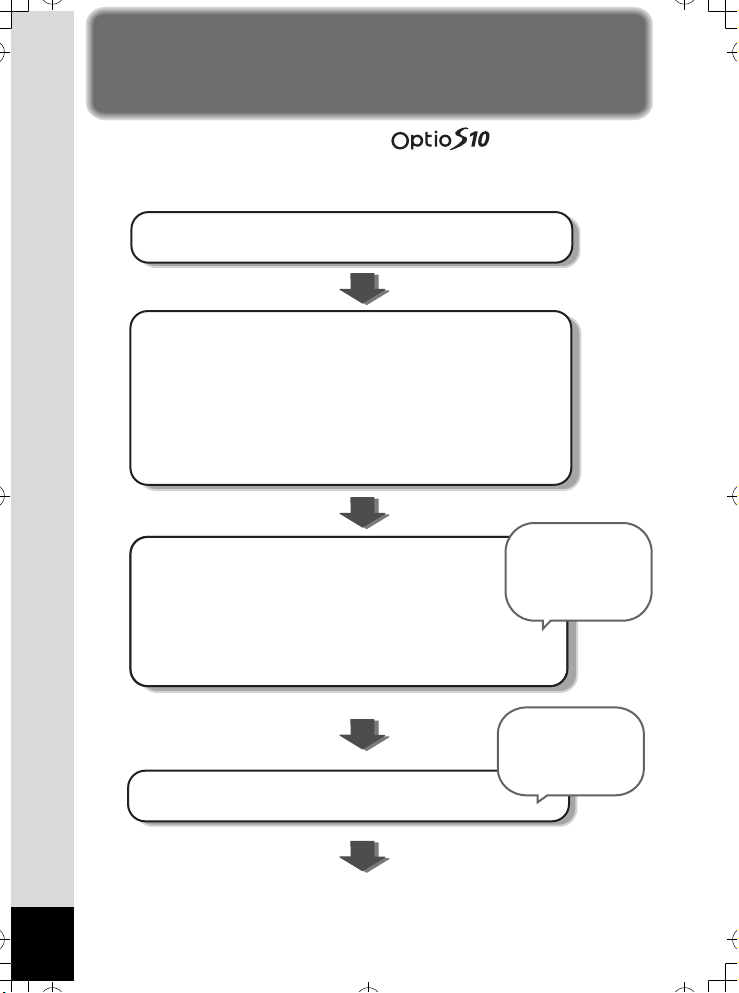
Прядок ознакомления с работой
e_kb448.book Page 10 Friday, August 3, 2007 9:00 AM
фотокамеры
Чтобы вскоре после покупки фотокамеры приступить к съемке,
выполните все перечисленные ниже операции по освоению основных
навыков работы с камерой. (Смотрите также подробную информацию
в других разделах инструкции.)
Проверьте комплект поставки фотокамеры. (стр.12)
Подготовьте камеру к работе.
Прикрепите ремешок. (стр.15)
Установите элементы питания.
Зарядите (стр.17) и установите аккумулятор. (стр.16)
Установите карту памяти SD. (стр.23)
Выполните начальные установки. (стр.28-31)
Правильная
Изучите основные операции.
Включение и выключение камеры. (стр.38)
Фотосъемка. (стр.32-35)
Воспроизведение и удаление снимков. (стр.36-37)
Переключение между режимами съемки и
воспроизведения. (стр.55)
работа с кнопкой
спуска — залог
получения
хороших снимков.
Освойте базовый режим фотосъемки.
(стр.59-60)
10
Это самый простой
способ
фотосъемки.
Page 12
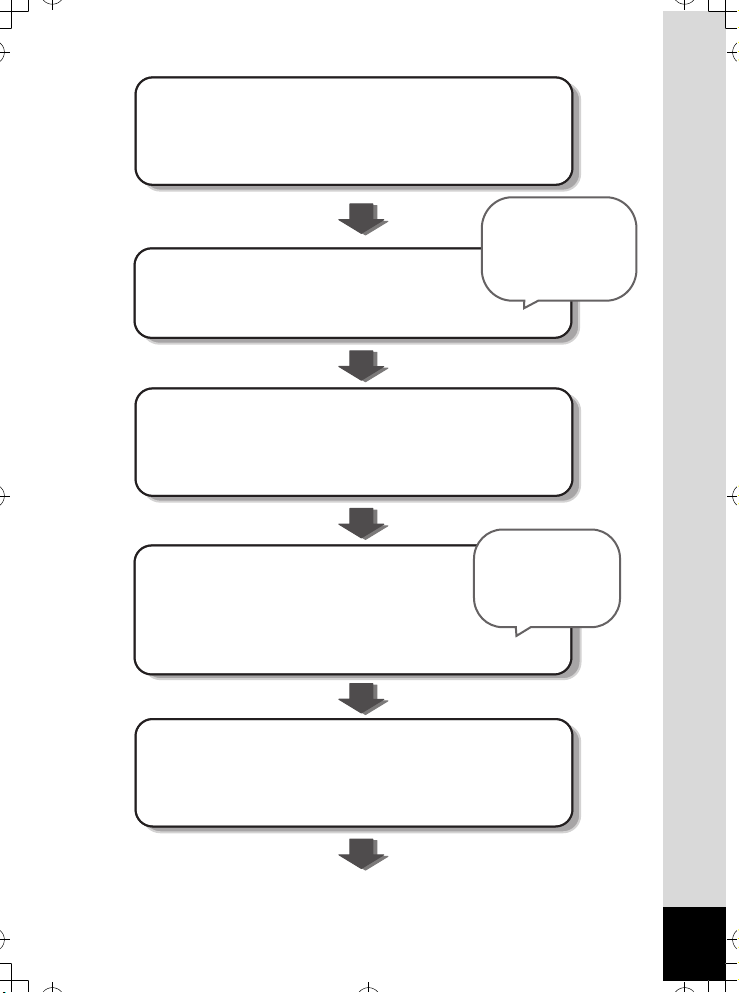
Изучите меню камеры.
e_kb448.book Page 11 Friday, August 3, 2007 9:00 AM
Настройка пунктов меню. (стр.44-45)
Выберите разрешение и уровень качества фотоснимка.
(стр.92-94)
Для активизации
режима съемки или
редактирования
Изучите палитру режимов.
Выбор символов на палитре режимов.
выберите
требуемую иконку.
(ñòð.49-54)
Изучите другие режимы съемки.
Режим Auto Picture (стр.61)
Сюжетные режимы (стр.64-73)
О доступности
Изучите дополнительные функции
съемки.
Автоспуск (стр.80)
Зумирование (стр.85)
функций для
каждого режима
съемки смотрите
стр.188.
Вспышка (стр.90)
Стабилизатор изображения (стр.58)
Ознакомьтесь с функциями воспроизведения.
Зум-дисплей, девять кадров, режим календаря
(стр.123-128)
Слайд-шоу (стр.129)
Освоив базовые навыки работы с камерой, вы можете
приступить к видеосъемке, редактированию
изображений и печати снимков.
11
Page 13
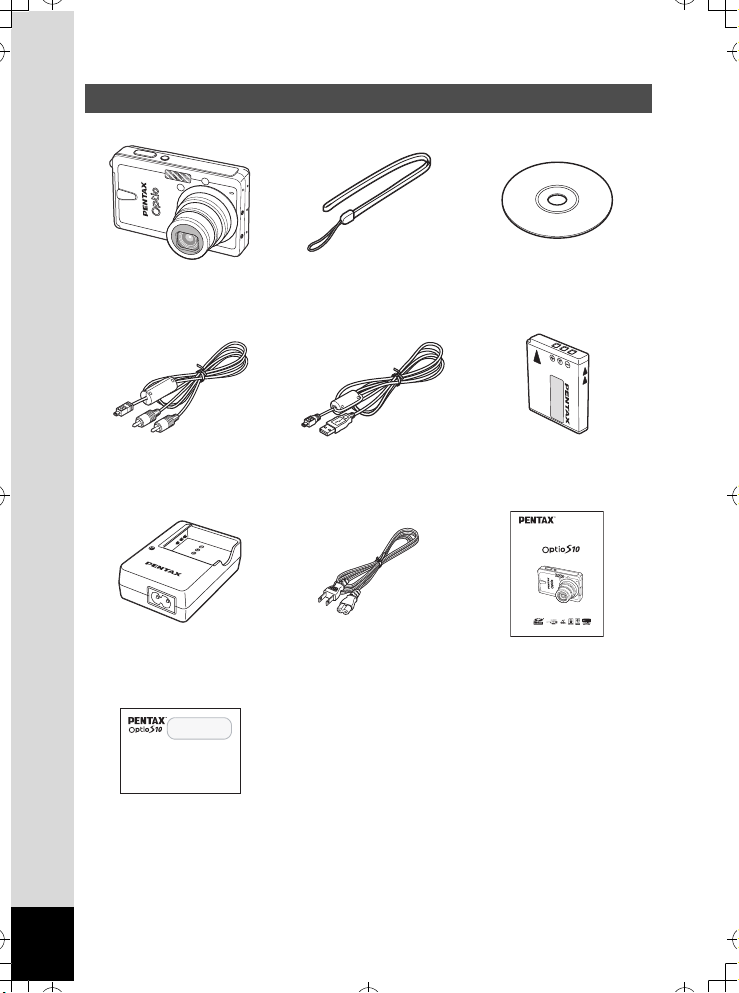
Проверка содержимого упаковки
e_kb448.book Page 12 Friday, August 3, 2007 9:00 AM
Фотокамера
Optio S10
AV кабель
I-AVC7 (∗)
Ремешок
O-ST20 (∗)
USB кабель
I-USB7 (∗)
Диск CD с программным
обеспечением
S-SW68
Литий-ионный
аккумулятор
D-LI68 (∗)
Digital Camera
Operating Manual
To ensure the best performance from your
camera, please read the Operating Manual
before using the camera.
Зарядное устройство для
аккумулятора
Сетевой шнур Инструкция
по эксплуатации
D-BC68 (∗)
PC Connection
Manual
You can transfer images and movies captured with a digital camera to your computer and
then display and manage them by installing the software included on the provided CD-ROM
to your computer and connecting your digital camera to your computer with the USB cable.
This section explains how to install the provided software “ACDSee for PENTAX” and the
other necessary preparations for enjoying your digital camera pictures and movies on your
computer.
PENTAX and Optio are trademarks of PENTAX Corporation.
© 2007 ACD Systems Ltd. All rights reserved. ACDSee and the ACDSee logo are trademarks
of ACD Systems Ltd. in Canada, the U.S., Europe, Japan and other countries.
Microsoft and Windows are registered trademarks of Microsoft Corporation in the United
States and other countries.
Windows Vista is either a registered trademark or trademark of Microsoft Corporation in the
United States and/or other countries.
Mac OS and Macintosh are registered trademarks of Apple Computer, Inc.
DivX, DivX Certified, and associated logos are trademarks of DivX, Inc. and are used under
license.
Инструкция по
подключению к
компьютеру
Эти аксессуары (∗) можно также приобрести отдельно.
Зарядное устройство D-BC68 и сетевой шнур можно приобрести только в зарядном
комплекте K-BC68.
Подробную информацию о принадлежностях смотрите в разделе “Дополнительные
принадлежности” (стр.190).
12
Page 14
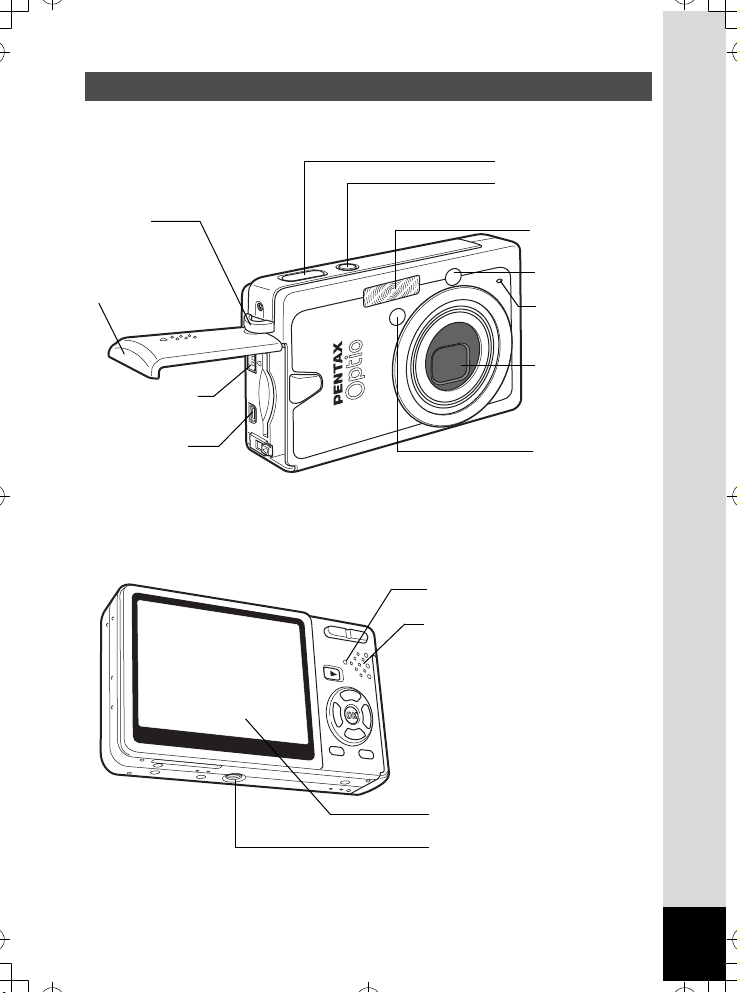
Название элементов вспышки
e_kb448.book Page 13 Friday, August 3, 2007 9:00 AM
Вид спереди
Проушина
для ремешка
Крышка отсека
питания/карты
памяти/разъемов
Разъем внешнего
источника
питания
PC/AV ïîðò
Вид сзади
Кнопка спуска
Основной выключатель,
Индикатор питания
(зеленый)
Вспышка
Приемник
пульта ДУ
Микрофон
Объектив
Лампочка
автоспуска/
Лампочка
подсветки АФ
Индикатор доступа к памяти
Динамик
ЖК монитор
Штативное гнездо
13
Page 15

Органы управления
e_kb448.book Page 14 Friday, August 3, 2007 9:00 AM
Основной выключатель
Кнопка зума
Кнопка воспроизведения Q
Джойстик
Кнопка ОК/Display
Зеленая/i кнопка
Кнопка MENU
Джойстик
В данной инструкции по эксплуатации кнопки джойстика имеют
следующие обозначения.
g
OK
b
q
MODE
Индикатор управляющих кнопок
В ходе работы с камерой на мониторе отображается индикатор
управляющих кнопок.
Расшифровка символов приведена в таблице.
Кнопка джойстика (2)
Кнопка джойстика (3
Кнопка джойстика (
Кнопка джойстика (5)
Кнопка MENU
Кнопка спуска
Кнопка ОК
4)
Кнопка джойстика (2)
Кнопка джойстика (5)
Кнопка джойстика (3)
Кнопка джойстика (4)
)
MENU
SHUTTER
2
3
4
5
OK
Кнопка зума
для обрезки границ и
коррекции красных глаз
Зеленая/i кнопка
для работы в качестве
Зеленой кнопки
для удаления
изображения
14
Page 16
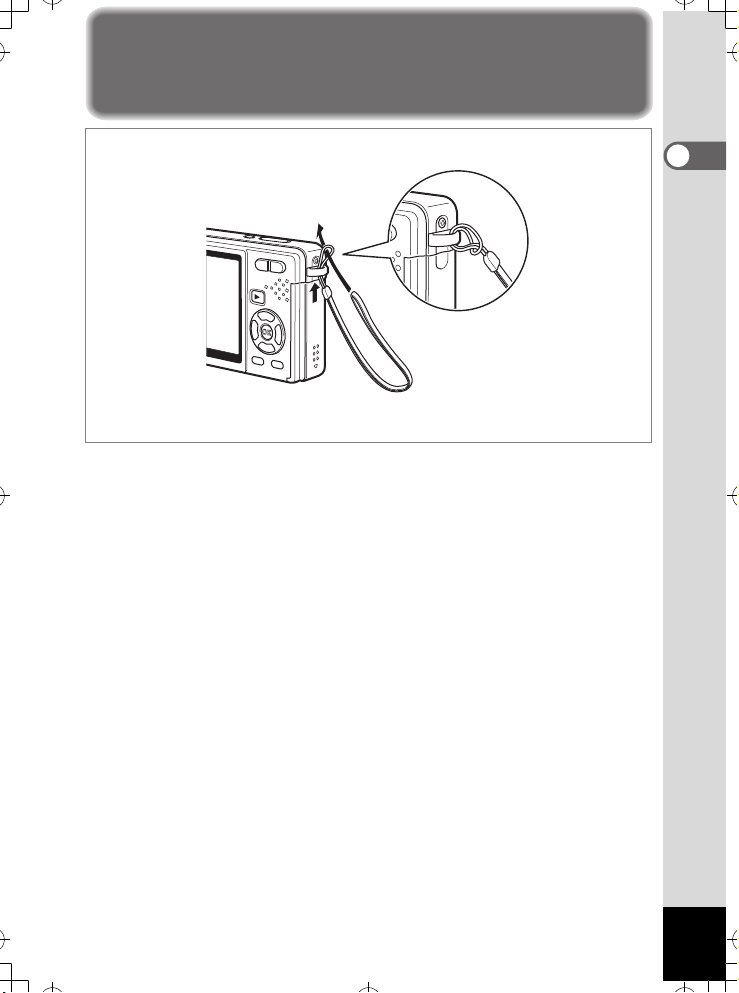
Подготовка к съемке
e_kb448.book Page 15 Friday, August 3, 2007 9:00 AM
Закрепление ремешка
Проденьте узкий конец ремешка через проушину, второй конец проденьте
через петлю.
1
Подготовка к съемке
15
Page 17
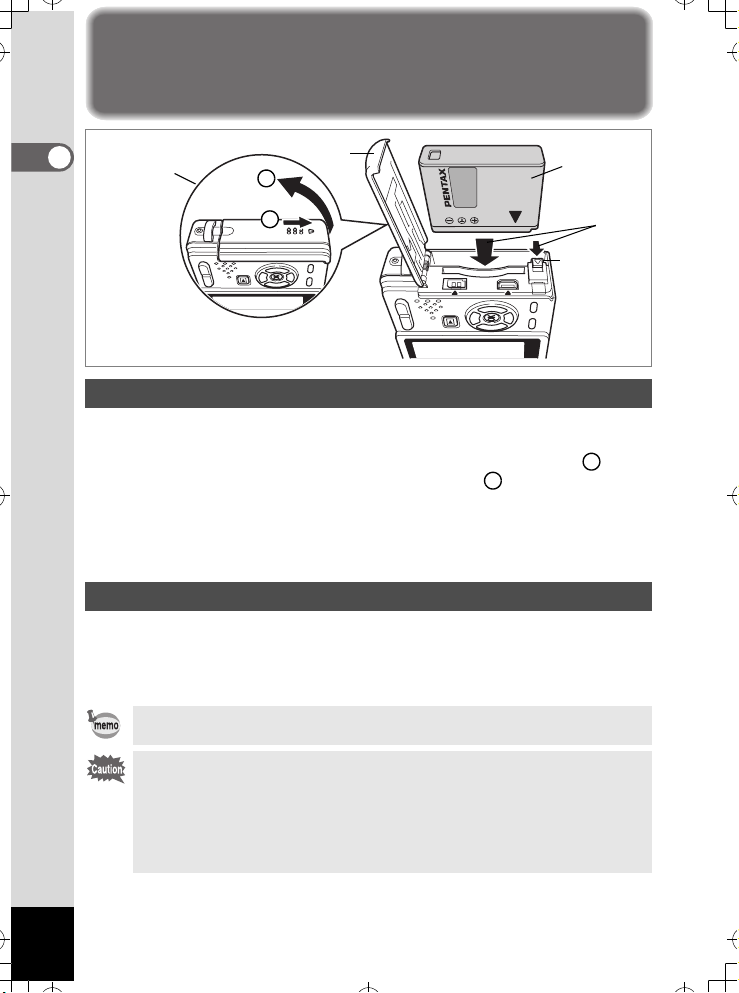
Питание фотокамеры
e_kb448.book Page 16 Friday, August 3, 2007 9:00 AM
1
Подготовка к съемке
1
2
1
3
Аккумулятор
Фиксатор
аккумулятора
Установка элемента питания
Установите элемент питания, прилагаемый к фотокамере.
1 Откройте крышку отсека питания /карты памяти.
Сдвиньте крышку отсека питания/карты памяти в направлении .
Крышка автоматически откроется в направлении .
2
2 Нажав боковой стороной аккумулятора на защелку отсека,
вставьте его в отсек по направлению стрелки таким
образом, чтобы символ
2 был обращен к монитору.
3 Закройте крышку отсека.
Извлечение элемента питания
1 Откройте крышку отсека.
2 Для того чтобы извлечь аккумулятор, сдвиньте пальцем
защелку в том же направлении, что и при его установке.
Элемент питания выдвинется. Вытащите его из камеры.
Для продолжительных съемок рекомендуется использовать сетевой
адаптер K- AC63 (приобретается отдельно). (1 ñòð.21)
• Соблюдайте полярность при установке элемента питания.
• Запрещается открывать крышку отсека питания или вынимать
аккумулятор, когда фотокамера включена.
• Если вы не собираетесь использовать фотокамеру в течение
длительного времени, удалите элемент питания.
• Если фотокамера находится без элемента питания в течение
длительного времени, возможен сброс показаний даты.
2
1
16
Page 18
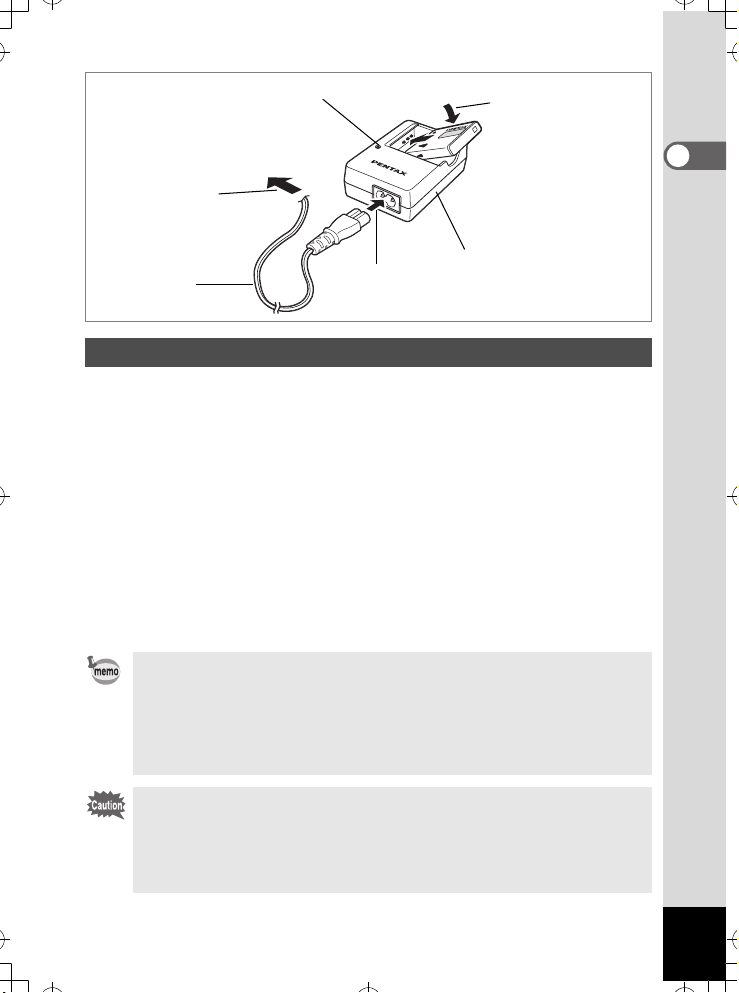
Индикатор заряда
e_kb448.book Page 17 Friday, August 3, 2007 9:00 AM
В процессе подзарядки: горит
зеленый
Зарядка завершена: выключается
 ñåòü
2
Сетевой шнур
1
3
Зарядное устройство
для аккумулятора
Зарядка элемента питания
При первом использовании камеры или после продолжительного перерыва
в съемке, а также при появлении сообщения [Источник питания разряжен]
подзарядите аккумулятор с помощью зарядного устройства.
Параметры сетевого шнура: тип SPT-2 или NISPT-2, 18/2 гибкий шнур,
на напряжение 125 В, 7A, минимальная длина 1.8м
1 Подключите сетевой шнур со штекером к зарядному
устройству D-BC68.
2 Подсоедините сетевой шнур к сетевой розетке.
3 Вставьте элемент питания в зарядное устройство так,
чтобы вы видели логотип PENTAX.
В процессе заряда аккумулятора горит зеленый индикатор зарядки,
по завершении операции он выключается.
4 По окончании зарядки извлеките аккумулятор из
зарядного устройства.
• Время полной зарядки обычно не превышает 115 минут. Нормальный
диапазон температуры окружающего воздуха для зарядки элемента
питания: от 0°C до 40°C. (Время зарядки может меняться в зависимости
от окружающей температуры и условий зарядки.)
• В конце срока службы аккумулятора время работы фотокамеры
уменьшается даже в случае его полного заряда. В этом случае
необходимо заменить элемент питания.
• Запрещается использовать зарядное устройство D-BC68 для зарядки
каких-либо других элементов питания кроме литий-ионного
аккумулятора D-LI68. В противном случае возможен перегрев или
повреждение зарядного устройства.
• Если элемент питания установлен правильно, но индикатор заряда
не горит, элемент питания неисправен. Замените его.
1
Подготовка к съемке
17
Page 19
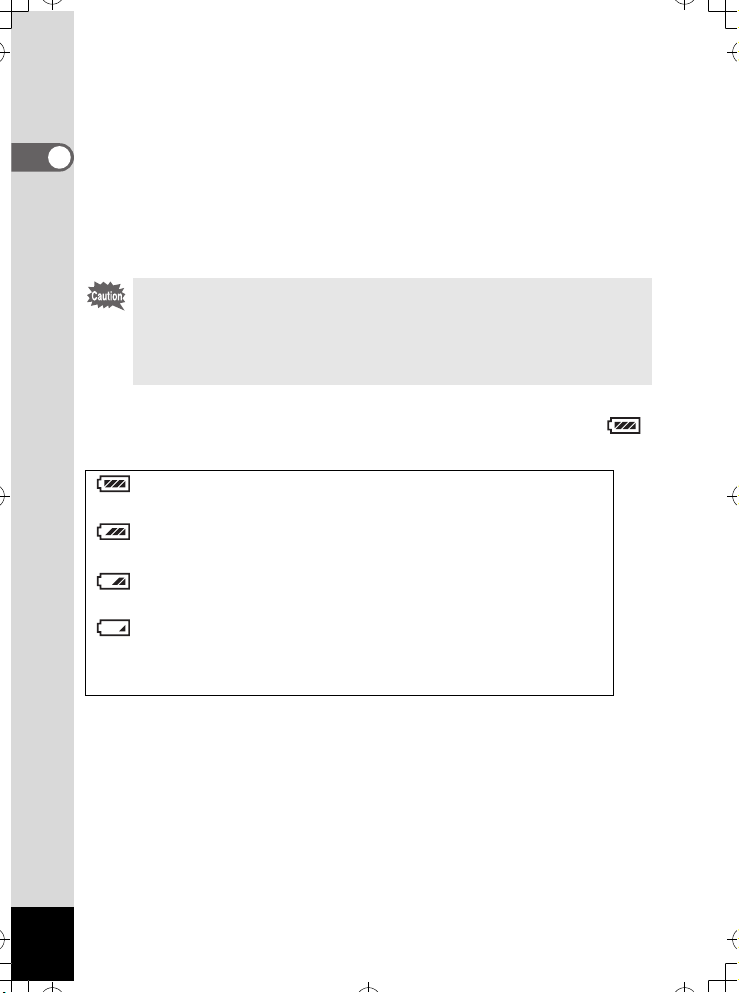
• Приблизительное время работы (в случае полного заряда D-LI68)
e_kb448.book Page 18 Friday, August 3, 2007 9:00 AM
Лимит фотосъемки : около 250 (при 23°C, включенном ЖК
мониторе и использовании вспышки
для 50% кадров)*
Время воспроизведения : около 240 мин.*
1
Время видеозаписи : около 80 мин.*
Подготовка к съемке
Время аудиозаписи : около 230 мин.*
1 Ресурс записи определен согласно стандарту CIPA и может изменяться
*
1
2
2
2
в зависимости от конкретного режима и условий съемки.
2 Измерено по стандартам PENTAX, данные могут изменяться
*
в зависимости от конкретных условий.
• При пониженной температуре работа элемента питания временно
ухудшается. При съемке в таких условиях держите камеру в кармане
или под верхней одеждой. Помните, что работа элемента питания
восстановится при комнатной температуре.
• Если вы отправляетесь в путешествие или планируете снимать при
пониженной температуре, возьмите с собой запасной аккумулятор.
• Индикатор питания
Проверяйте уровень заряда элементов питания с помощью символа ,
отображаемого на ЖК мониторе.
(горит зеленый):Элемент питания заряжен.
↓
(горит зеленый):Элемент питания частично разряжен.
↓
(горит желтый):Элемент питания почти разряжен.
↓
(горит красный):Элемент питания разряжен полностью.
↓
[Источник питания
разряжен] :
После появления этого сообщения камера
автоматически выключается.
18
Page 20
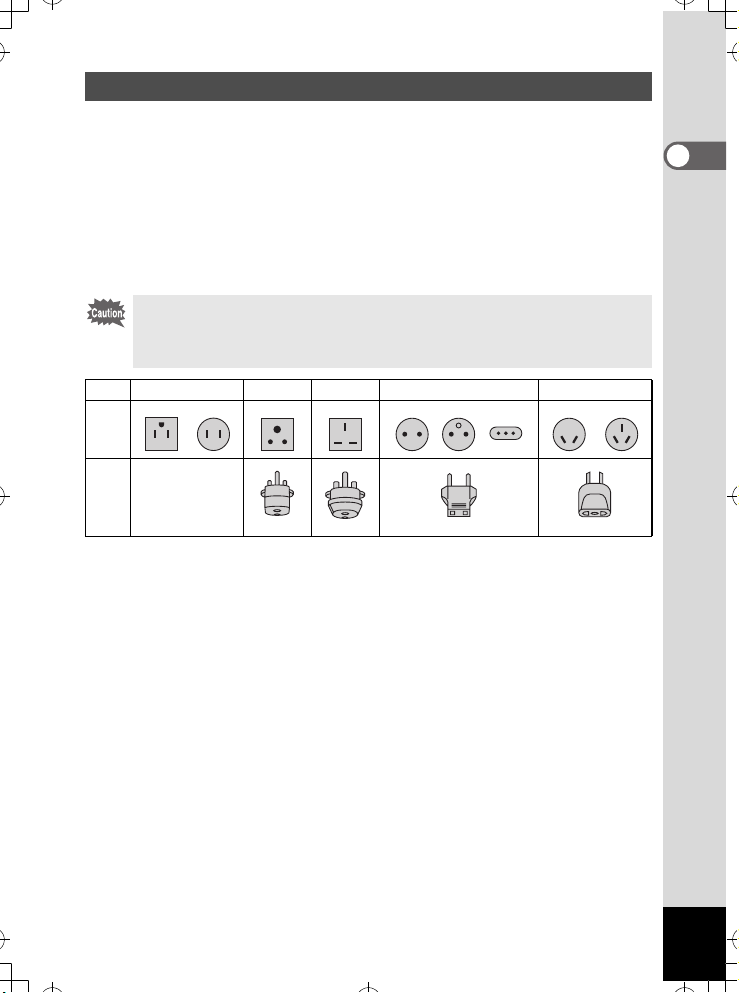
Зарядка аккумулятора в других странах
e_kb448.book Page 19 Friday, August 3, 2007 9:00 AM
Поставляемое с фотокамерой зарядное устройство рассчитано на напряжение
(100-240 В) и частоту (50 Гц, 60 Гц) переменного тока в стране или регионе
использования.
Однако, форма электрических розеток в разных странах может отличаться.
Поэтому перед поездкой за рубеж рекомендуется брать с собой
соответствующий адаптер (см. “Типы штепсельных розеток в различных
странах и регионах мира” (стр.20)). (Форма электрических розеток может
быть разной в разных регионах одной страны.)
Форма электрических розеток не влияет на метод подзарядки.
• Использование устаревшего трансформатора может привести к
неисправностям в работе.
• Отсоедините адаптер от электросети, когда зарядное устройство не
используется.
Òèï A B BF C S
Форма
Штепсель-
адаптер
–
1
Подготовка к съемке
19
Page 21
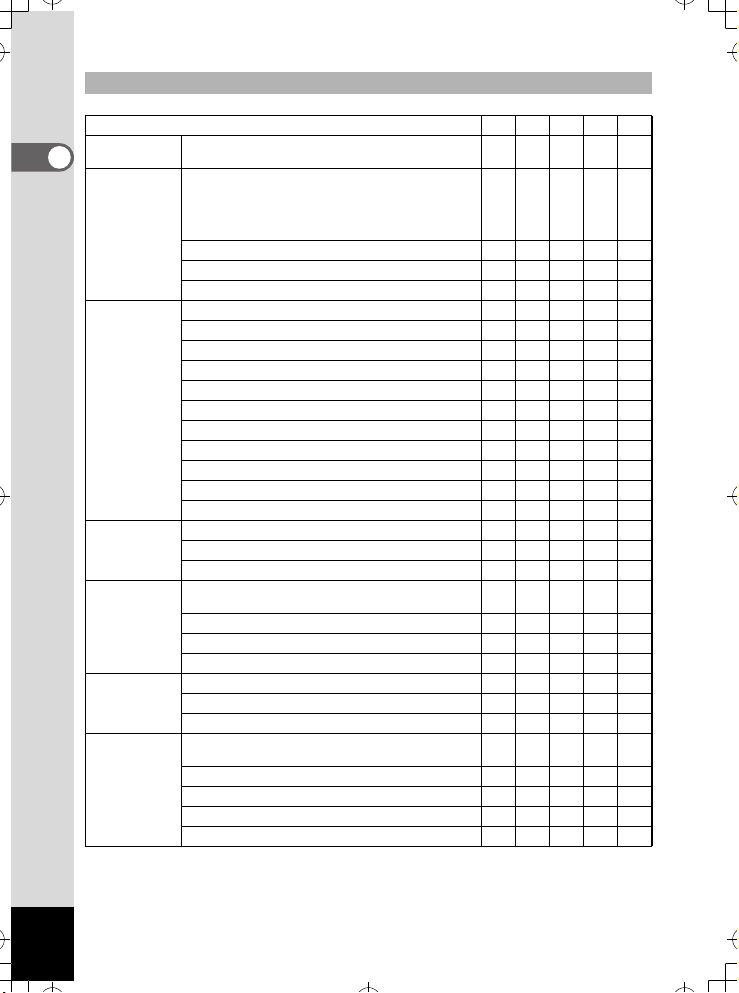
Типы штепсельных розеток в различных странах и регионах мира
e_kb448.book Page 20 Friday, August 3, 2007 9:00 AM
Северная
Америка
1
Подготовка к съемке
Европа,
страны СНГ
Àçèÿ Тайвань, Япония 9
Океания Австралия, Тонга, Новая Зеландия, Фиджи 9
Центральная
и Южная
Америка
Ближний
Восток
Африка Канарские острова, Гвинея, Мозамбик,
США, Канада 9
Исландия, Ирландия, Италия, Украина,
Австрия, Нидерланды, Казахстан, Греция,
Швеция, Дания, Германия, Норвегия, Венгрия,
Финляндия, Франция, Беларусь, Бельгия,
Румыния, Россия.
Великобритания 99
Испания 99
Швейцария, Польша, Португалия 99
Шри-Ланка, Мальдивы 9
Непал, Бангладеш, Монголия 9
Вьетнам 99
Индия, Индонезия, Пакистан, Макао 99
Таиланд 999
Корея 99 9
Филиппины 999
Сингапур, Гонконг 99
Китай 99999
Малайзия 999
Ãóàì 9
Таити 9
Колумбия, Ямайка, Гаити, Панама, Багамы,
Пуэрто-Рико, Венесуэла, Мексика
Бразилия, Перу 99
×èëè 99
Аргентина 999
Израиль, Иран 9
Кувейт 99
Иордания 99
Марокко
Кения, ЮАР 99
Алжир 999
Египет 999
Замбия, Танзания 99
ABBFCS
9
9
9
20
Page 22

2
e_kb448.book Page 21 Friday, August 3, 2007 9:00 AM
Метки 4
1
Сетевой шнур
Сетевой
адаптер
 ñåòü
4
3
Питание камеры от бытовой электросети
Если вы собираетесь работать с монитором в течение продолжительного
времени или хотите соединить камеру с компьютером, подключите е
к бытовой электросети с помощью сетевого адаптера K- AC63
(приобретается отдельно).
1 Прежде чем открыть отсек разъемов, убедитесь,
что камера выключена.
2 Вставьте шнур сетевого адаптера в сетевой разъем
камеры (разъем внешнего источника питания)
таким образом, чтобы метки 4 совпали.
3 Подключите сетевой шнур со штекером к сетевому
адаптеру.
4 Вставьте сетевой шнур со штекером в сетевую розетку.
1
Подготовка к съемке
• Перед подключением/отключением сетевого адаптера убедитесь
в том, что фотокамера выключена.
• При подключении сетевого адаптера убедитесь, что все штекеры
прочно вошли в разъемы. Если во время съемки, произойдет
разъединение адаптера, изображение будет потеряно.
• Изучите инструкцию на сетевой адаптер.
• При подключении кабеля к сетевому разъему камеры совмещайте
метки 4. Не прилагайте излишних усилий, чтобы не повредить разъем.
21
Page 23
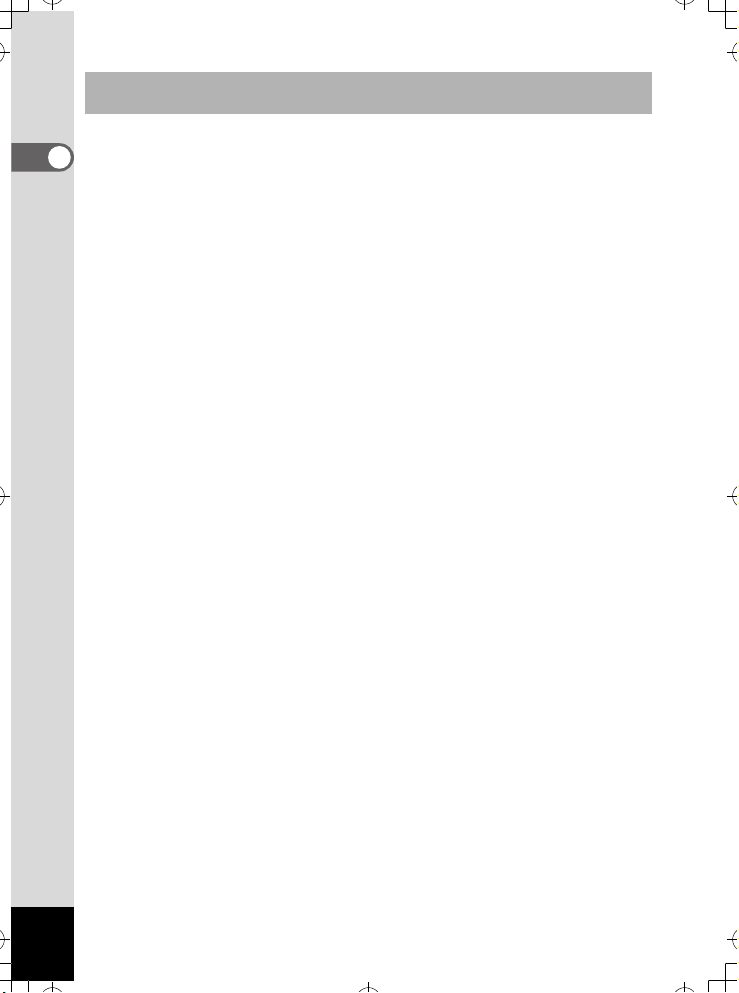
Меры предосторожности при работе с зарядным устройством и
e_kb448.book Page 22 Friday, August 3, 2007 9:00 AM
сетевым адаптером
Чтобы не допустить возгорания устройства или удара электрическим
током во время работы с адаптером или зарядным устройством,
1
ознакомьтесь с разделом “Правила обращения с фотокамерой” на стр. 1.
Подготовка к съемке
22
Page 24
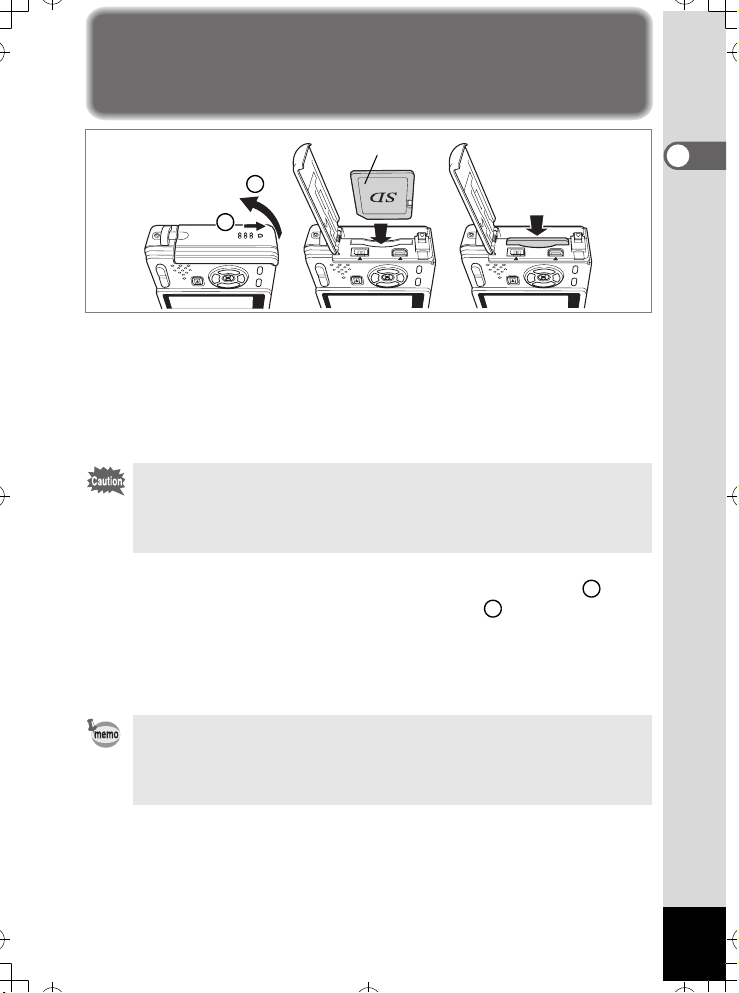
Установка / извлечение карты
e_kb448.book Page 23 Friday, August 3, 2007 9:00 AM
памяти SD
Карта памяти SD
2
1
С данной фотокамерой используется карта памяти SD. Полученные снимки
записываются на карту памяти SD или во внутреннюю память камеры.
При съемке с картой памяти SD
В правом верхнем углу экрана появляется символ ?, и медиафайлы
записываются на карту памяти.
При съемке без карты памяти SD
В правом верхнем углу экрана появляется символ @, и запись файлов
выполняется во внутреннюю память камеры.
• Перед установкой и извлечением карты памяти SD следует
выключить фотокамеру.
• Новые карты памяти и карты памяти, использовавшиеся в других
камерах, необходимо предварительно отформатировать. См.
“Форматирование карты памяти и внутренней памяти” (стр.168).
321
Чтобы извлечь карту
памяти, нажмите на
нее и затем вытащите
из отсека.
1 Откройте крышку отсека.
Сдвиньте крышку отсека питания/карты памяти в направлении .
Крышка автоматически откроется в направлении .
2
1
2 Вставьте карту памяти SD до щелчка таким образом, чтобы
сторона с меткой 2 была обращена к ЖК монитору.
3 Закройте крышку отсека.
Чтобы извлечь карту памяти, нажмите на не в направлении стрелки и
вытащите из отсека.
• Лимит фотосъемки определяется емкостью карты памяти SD или
встроенной памяти, а также размером и уровнем качества
изображений. (1ñòð.26)
• Во внутренней памяти камеры можно сохранить наиболее важные
или любимые снимки (функция «Мой альбом»). (1ñòð.124)
1
Подготовка к съемке
23
Page 25
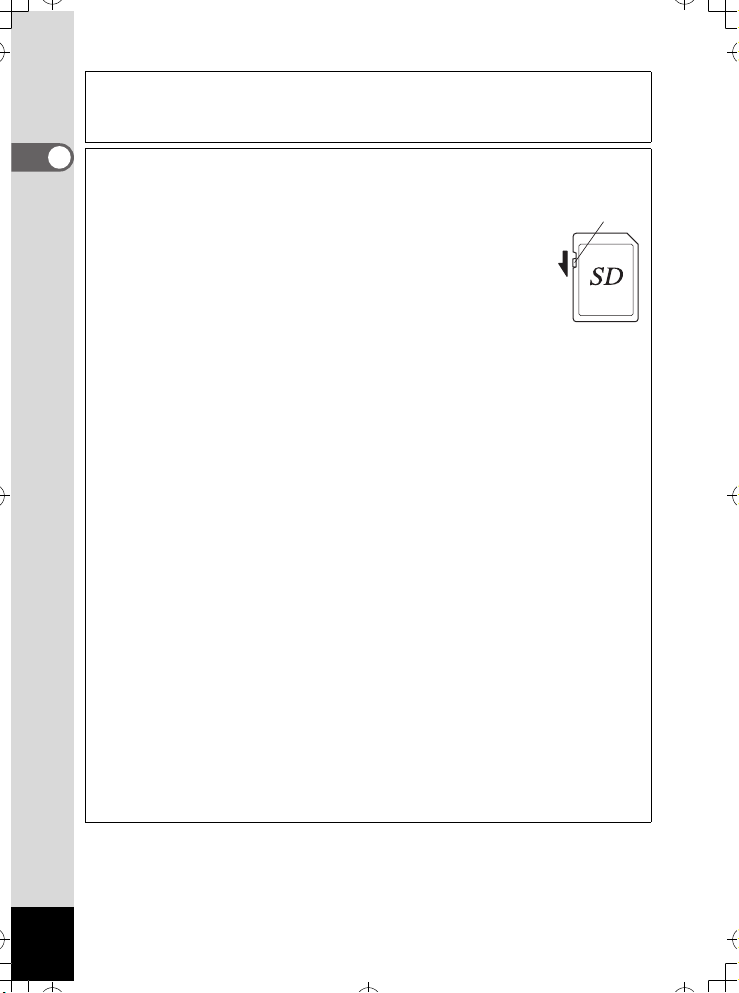
Резервное копирование файлов
e_kb448.book Page 24 Friday, August 3, 2007 9:00 AM
Для предотвращения потери кадров, записанных во внутреннюю память камеры,
рекомендуется периодически проводить резервное копирование файлов на
персональный компьютер или другие носители информации.
1
Правила обращения с картой памяти SD
Подготовка к съемке
• Перед тем, как открывать отсек питания/ карты памяти, следует выключить
фотокамеру.
• Карты памяти SD имеют механизм защиты записи. В положении
[LOCK] запись и удаление изображений, форматирование карты
памяти не выполняются.
• Соблюдайте осторожность при удалении карты памяти SD
сразу после записи кадра, так как она может быть горячей.
• Запрещается открывать отсек карты памяти или выключать
фотокамеру в процессе записи данных на карту,
воспроизведения или при передаче их на компьютер через
USB-кабель, так как это может привести к потере данных или
повреждению карты.
• Запрещается изгибать карту или подвергать ее механическим воздействиям.
Не допускайте попадания на карты воды и защищайте ее от высокой температуры.
• Новые карты памяти и карты памяти, использовавшиеся в других камерах, необходимо
предварительно отформатировать. См. “Форматирование карты памяти и внутренней
памяти” (стр.168).
• Запрещается извлекать карту памяти в процессе форматирования, т.к. это может
привести к ее повреждению и дальнейшей непригодности.
• В случаях, указанных ниже, возможно стирание данных, записанных на карту памяти SD.
PENTAX не несет никакой ответственности за потерю данных
(1) при неправильной установке карты памяти.
(2)
при воздействии на карту памяти статического электричества или электрических помех.
(3) если карта памяти не использовалась в течение длительного времени.
(4) если в момент записи или доступа к данным, записанным на карту, была удалена
карта памяти, отсоединился сетевой адаптер или был удален аккумулятор.
• Срок службы карты памяти SD ограничен. Если карта не используется в течение
длительного времени, данные на ней могут быть утеряны. Периодически сохраняйте
записанные изображения на компьютере.
• Не используйте и не храните карту памяти в таких местах, где на нее может воздействовать
статическое электричество или электрические помехи.
• Не используйте и не храните карту памяти под прямым солнечным светом, так как при
этом возможны резкие изменения температуры и конденсация влаги.
• При использовании карты памяти SD с низкой скоростью записи съемка видеоролика
может остановиться несмотря на достаточную емкость памяти, а фотосъемка
и воспроизведение могут занять больше времени.
• Перед покупкой карты памяти SD проверьте на вэб-сайте PENTAX информацию о ее
совместимости с вашей фотокамерой.
• Прежде чем выбросить или передать кому-либо карту памяти убедитесь, что она не
содержит конфиденциальной информации. Следует помнить, что существуют специальные
программы, позволяющие восстановить информацию после форматирования карты
памяти. Но вы также можете воспользоваться программами, обеспечивающими
полное удаление информации с карт памяти.
Механизм защиты
памяти
24
Page 26
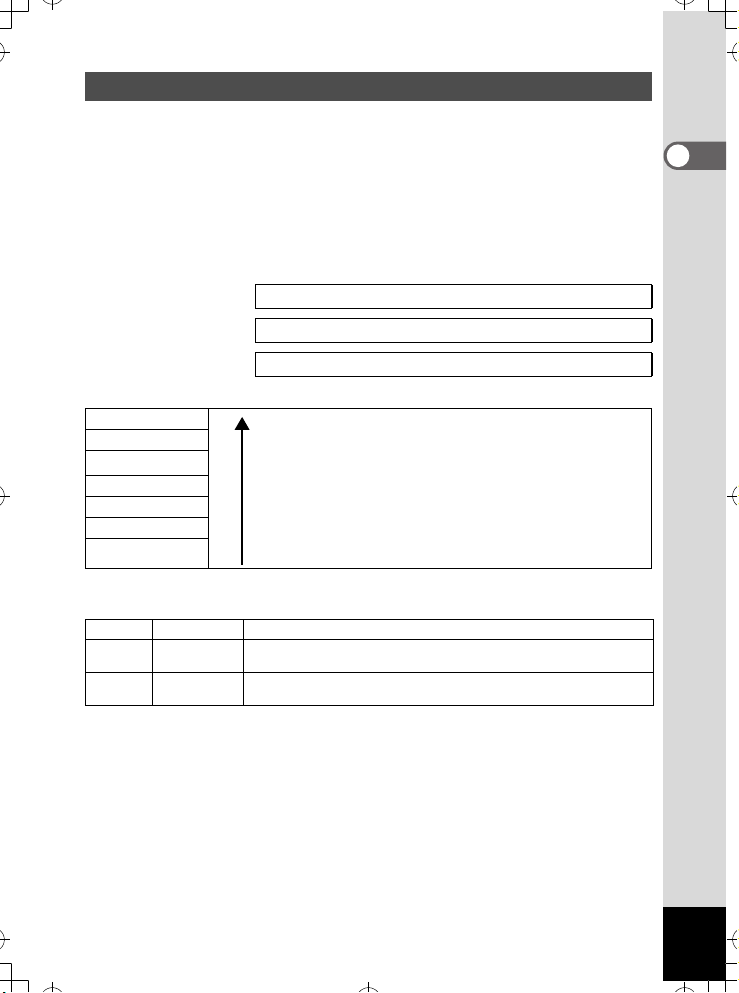
Изображение Размер и качество снимков
e_kb448.book Page 25 Friday, August 3, 2007 9:00 AM
Выберите оптимальные для ваших целей размер и уровень качества снимка.
Более высокий уровень качества и разрешение позволяют распечатать
более четкие фотографии, но увеличение объема данных снижает лимит
записи.
Если выбрано высокое качество и большой размер изображения, может
потребоваться не менее десяти секунд для завершения записи после
съемки кадра.
Выберите соответствующее разрешение и уровень качества в меню
[A Съемка].
Правила работы с меню 1ñòð.44
Выбор разрешения для фотоснимков 1ñòð.92
Выбор уровня качества фотоснимков 1ñòð.94
Оптимальные размеры в зависимости от цели
10M (3648x2736)
7M (3072x2304)
5M (2592x1944)
3M (2048x1536)
2M (1600x1200)
1024 (1024x768)0
640 (640x480)
Исходная установка 10M (3648x2736).
Оптимальное качество в зависимости от назначения
C Наилучшее
Повышенное
D
Хорошее
E
Исходной установкой является D.
Печать на принтере изображений с высоким разрешением,
печать формата А4 и выше, редактирование и обработка
снимков
Печать снимков формата открытки
Размещение снимков в Интернете,
Качество
пересылка по электронной почте
Минимальная степень сжатия. Для отпечатков большого формата A4.
Стандартная степень сжатия. Для распечатки фотоснимков
и просмотра на мониторе компьютера.
Максимальная степень сжатия файла. Используется для
отправки по электронной почте и размещения на веб-сайте.
1
Подготовка к съемке
25
Page 27
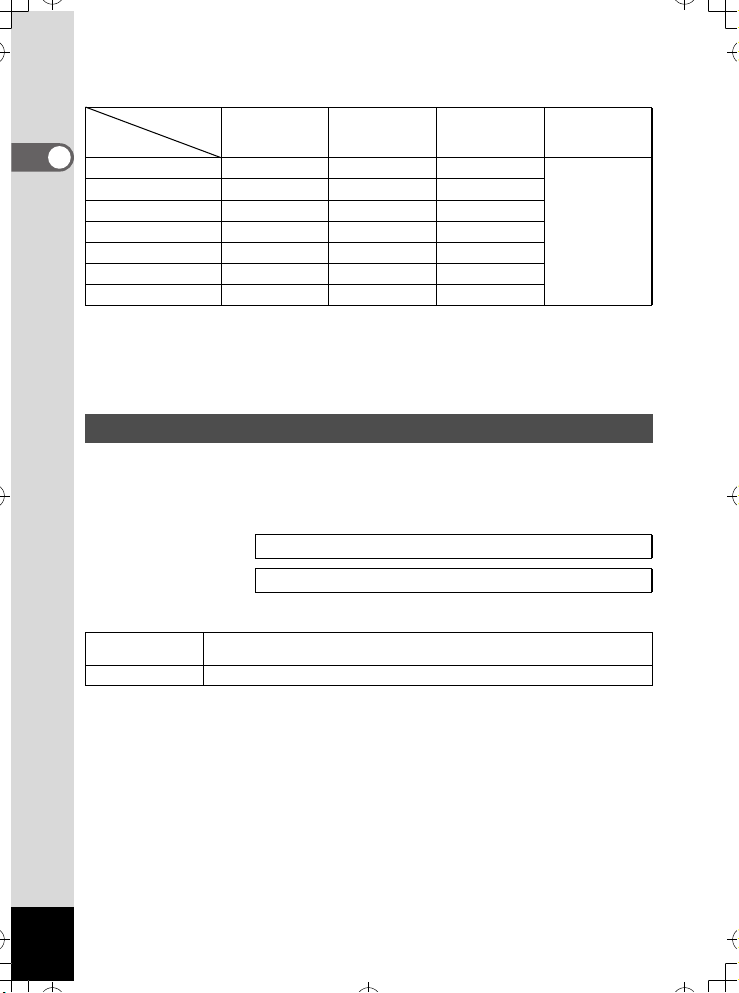
Примерное количество снимков в зависимости от размеров и
e_kb448.book Page 26 Friday, August 3, 2007 9:00 AM
качества
Кач-во изобр.
Разрешение
1
10M (3648x2736) 147 213 296
Подготовка к съемке
7M (3072x2304)
5M (2592x1944) 293 424 588
3M (2048x1536) 444 642 890
2M (1600x1200) 623 900 1247
1024 (1024x768) 1133 1638 2268
640 (640x480) 2079 3004 4160
C
НаилучшееDПовышенноеEХорошее
208 302 418
35 ìèí. 26 ñåê.
• Вышеприведенная таблица указывает приблизительный лимит записи
для карты памяти SD 512MB.
• Данные, содержащиеся в приведенной выше таблице, основаны на стандартных
условиях съемки PENTAX и могут изменяться в зависимости от объекта, режима
съемки, карты памяти SD и т.д.
Разрешение и уровень качества видеосюжета
Выберите оптимальные для ваших целей размер и уровень качества.
Чем больше размер и выше уровень качества E видеосюжета, тем более
четким будет изображение, однако при этом увеличивается размер файла.
В меню [A Съемка] выберите требуемые размер и уровень качества.
Выбор разрешения для видеосъемки 1ñòð.105
Выбор уровня качества для видеосюжетов 1ñòð.106
Выбор оптимальной установки (Разрешение)
640 (640x480)
320 (320x240) Чем меньше размер файла, тем больше времени для записи.
Исходной установкой является 640 (640x480).
Просмотр высококачественных видеосюжетов VGA. Время записи
меньше.
Çâóê
8 ÷àñ.
26
Page 28

Примерное время записи для разного размера (Разрешение) и
e_kb448.book Page 27 Friday, August 3, 2007 9:00 AM
уровня качества
Кач-во изобр.
Разрешение
640 (640x480) 22 ìèí. 58 ñåê. 28 ìèí. 47 ñåê. 34 ìèí. 33 ñåê.
320 (320x240) 1 ÷àñ. 28 ìèí. 53 ñåê. 1 ÷àñ. 50 ìèí. 25 ñåê. 2 ÷àñ. 7 ìèí. 18 ñåê.
Исходной установкой является C.
C
Наилучшее
D
Повышенное
E
Хорошее
• Вышеприведенная таблица указывает примерное время записи для карты
памяти SD 512MB.
• Данные, содержащиеся в приведенной выше таблице, основаны на стандартных
условиях съемки PENTAX и могут изменяться в зависимости от объекта,
режима съемки, карты памяти SD и т.д.
1
Подготовка к съемке
27
Page 29
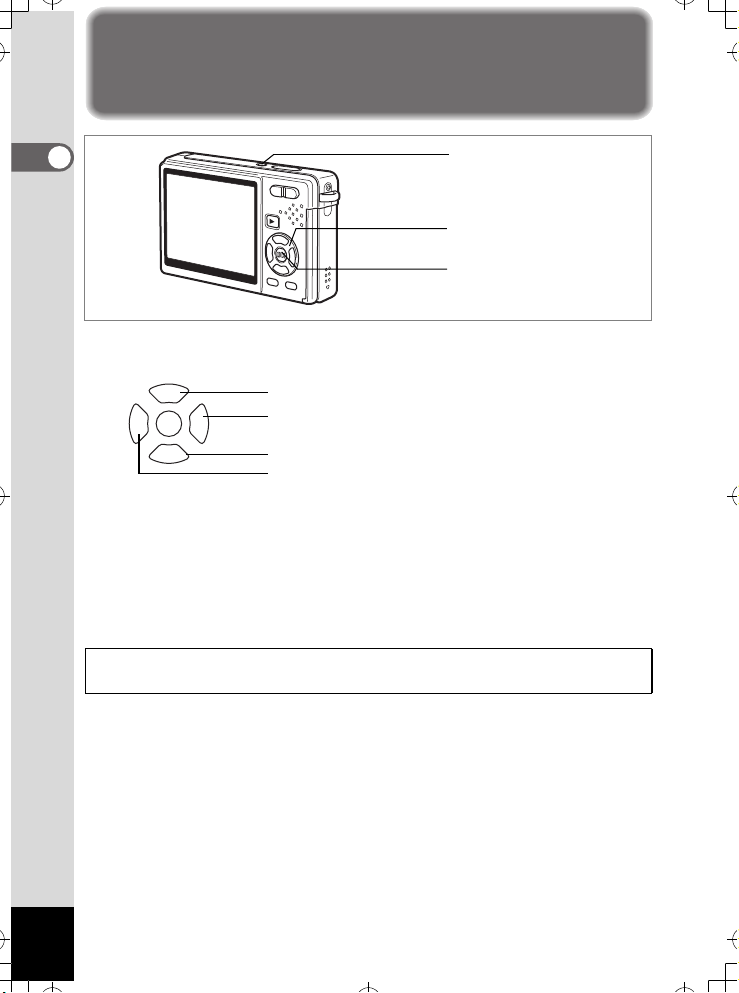
Исходные установки (Установка языка,
e_kb448.book Page 28 Friday, August 3, 2007 9:00 AM
даты и времени)
1
Подготовка к съемке
В данной инструкции по эксплуатации используются обозначения кнопок
джойстика, как показано ниже.
g
OK
b
При появлении экрана Исходн.установки или экрана Установка даты во
время первого включения камеры выполните описанные ниже процедуры
по выбору языка и/или текущих показаний даты и времени.
При появлении экрана Исходн.установки:
При появлении экрана Установка даты:
Относительно изменения исходных установок см. “Изменение даты и
времени” (стр.172) и “Изменение языка вывода информации” (стр.176).
q
MODE
1стр.29 - 29 “Выбор языка вывода информации”,
“Ввод показаний даты/времени”
1стр.29 - 30 “Ввод показаний даты/времени”
Кнопка джойстика (2)
Кнопка джойстика (5)
Кнопка джойстика (3)
Кнопка джойстика (4)
Основной
выключатель
Джойстик
Кнопка ОК
28
Page 30
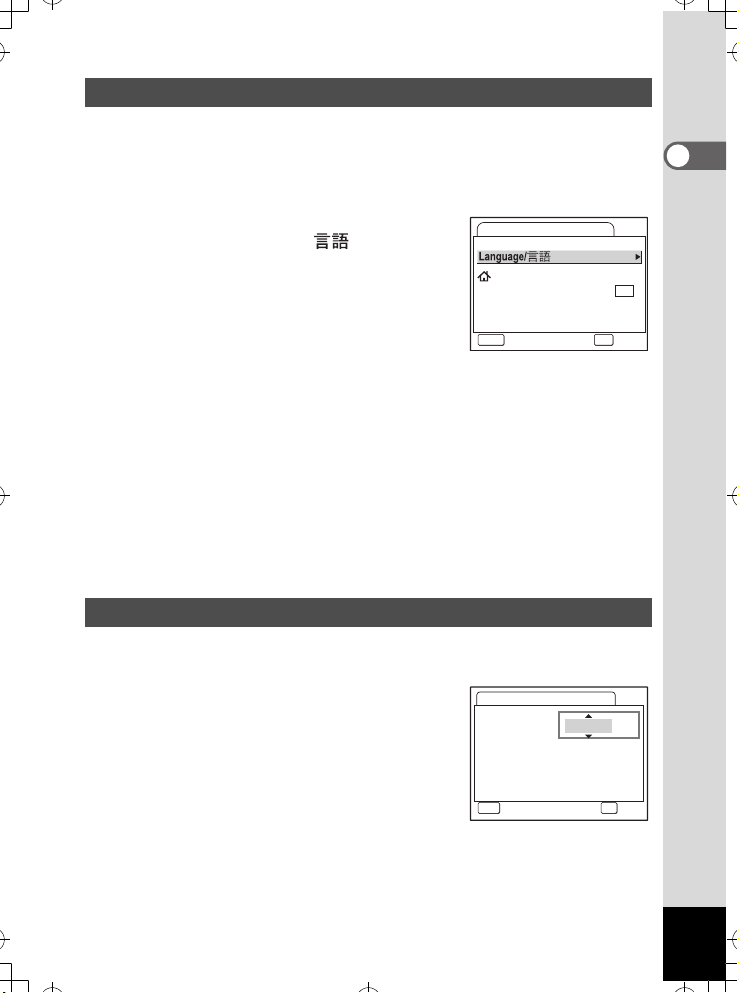
Выбор языка вывода информации
e_kb448.book Page 29 Friday, August 3, 2007 9:00 AM
Можно выбрать любой из следующих языков: [Английский], [Французский],
[Немецкий], [Испанский], [Португальский], [Итальянский], [Голландский],
[Датский], [Шведский], [Финский], [Польский], [Чешский], [Венгерский],
[Турецкий], [Русский], [Тайский], [Корейский], [Китайский (традиционный и
упрощенный)] и [Японский].
1 Нажмите кнопку джойстика (5).
Появится экран Language/
2 Кнопками джойстика (2345)
выберите язык вывода
информации на экран.
Исходной установкой является English.
Initial Setting
Hometown
New York
Video Out
English
0:00
NTSC
OKMENU
DST
OFF
OKCancel
3 Нажмите кнопку ОК.
4 Нажмите кнопку джойстика (3).
Рамка смещается на [W].
5 Кнопками джойстика (45) выберите город в пункте
(Свой город).
6 Нажмите кнопку джойстика (3).
Рамка перемещается к [Лето] (режим летнего времени).
7 Кнопками джойстика (45) выберите [O (Âêë) / P (Âûêë)].
8 Нажмите кнопку ОК.
Появится экран Установка даты.
Ввод показаний даты/времени
Установите текущие показания даты и времени, а также выберите стиль
датирования.
1 Нажмите кнопку джойстика (5).
Рамка перемещается к [дд/мм/гг].
2 Кнопками джойстика (23)
выберите стиль отображения даты.
Установка даты
Стиль
Дата
Время
MENU
Отмена
дд/мм/гг
24h
01/01/2007
0:00
OK
OK
1
Подготовка к съемке
29
Page 31

3 Нажмите кнопку джойстика (5).
e_kb448.book Page 30 Friday, August 3, 2007 9:00 AM
Рамка переместится на [24h].
4 Используйте кнопки джойстика
1
Подготовка к съемке
(23) чтобы выбрать [24h]
(24-часовой режим) или [12h]
(12-часовой режим).
5 Нажмите кнопку джойстика (5).
Рамка вернется на пункт [Стиль даты].
6 Нажмите кнопку джойстика (3).
Рамка перемещается на [Дата].
Установка даты
Стиль
Дата
Время
MENU
Отмена
Установка даты
Стиль
Дата
Время
MENU
Отмена
дд/мм/гг
24h
01/01/2007
0:00
OK
OK
дд/мм/гг
24h
01/01/2007
0:00
OK
ОK
7 Нажмите кнопку джойстика (5).
Рамка переместится к месяцу.
8 Для изменения номера месяца
используйте кнопки джойстика
(23).
Таким же образом измените день и год.
Теперь измените время.
Если в пункте 4 вы установили формат [12h], выберите АМ (до полудня)
или РМ (после полудня).
• По завершении настройки нажмите кнопку подтверждения ОК,
показания секунд установятся на 00 сек.
• Для установки точного времени нажмите кнопку ОК одновременно
с сигналом точного времени (по радио или телевидению).
30
Установка даты
Стиль
Дата
Время
MENU
Отмена
дд/мм/гг
24h
01/01/2007
0:00
OK
OK
Page 32

• Вы можете миновать этап исходных настроек, нажав на кнопку MENU,
e_kb448.book Page 31 Friday, August 3, 2007 9:00 AM
чтобы перейти сразу к съемке. В этом случае экран исходных установок
появится при следующем включении камеры.
• В дальнейшем вы можете изменить начальные установки через меню
[H Установки].
Язык: “Изменение языка вывода информации” (стр.176)
Город, Летнее время: “Настройка поясного времени” (стр.174)
Дата и время: “Изменение даты и времени” (стр.172)
• Формат видеосигнала устанавливается автоматически, в зависимости
от выбранного языка. Процедура изменения формата приведена
в разделе “Изменение формата видеосигнала” (стр.179).
ßçûê Видеовыход
Английский (English) NTSC
Французский ( ) PAL
Немецкий (Deutsch) PAL
Испанский ( ) PAL
Португальский ( ) PAL
Итальянский (Italiano) PAL
Голландский (Nederlands) PAL
Датский (Dansk) PAL
Шведский (Svenska) PAL
Финский (Finnish) PAL
Польский (Polish) PAL
Чешский (Czech) PAL
Венгерский (Hungarian) PAL
Турецкий ( ) PAL
Русский ( ) PAL
Тайский ( ) PAL
Корейский ( ) NTSC
Китайский (традиционный)
()
Китайский (упрощенный) ( ) PAL
Японский NTSC
PAL
1
Подготовка к съемке
31
Page 33
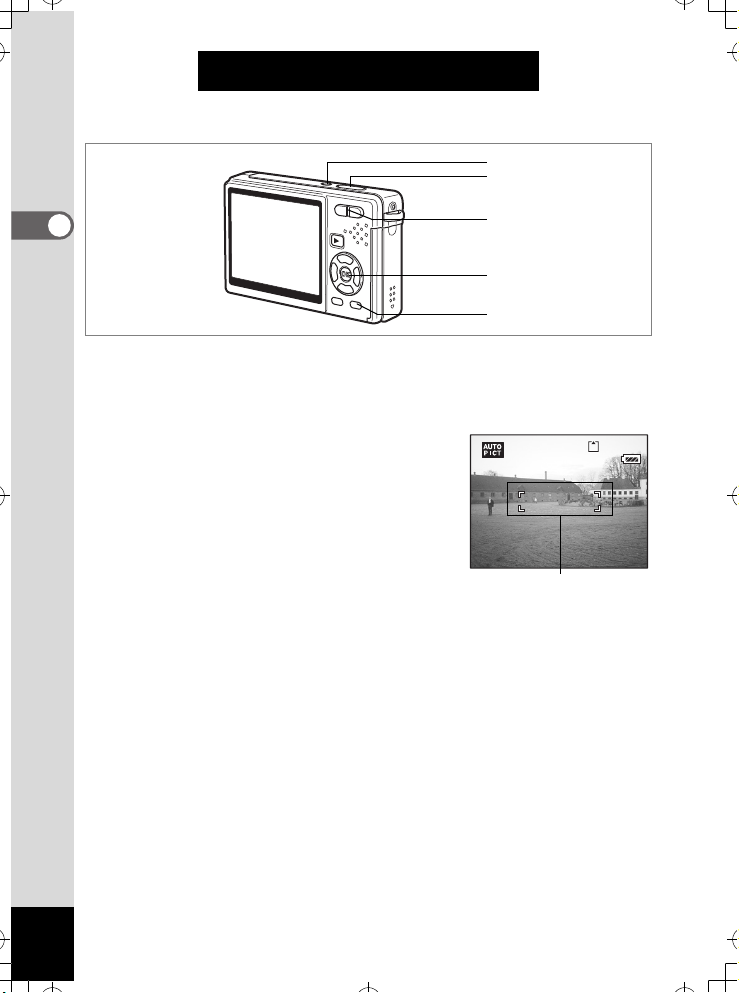
Быстрый запуск
36
12 :00
26 /08/200 7
e_kb448.book Page 32 Friday, August 3, 2007 9:00 AM
Фотосъемка
Основной выключатель
Кнопка спуска
2
Кнопка зума
Быстрый запуск
Кнопка OK/ Display
Зеленая кнопка
Ниже описан простейший способ фотосъемки. Вспышка срабатывает
автоматически в зависимости от условий освещенности.
1 Нажмите основной выключатель.
Камера включится.
2 Скомпонуйте кадр по монитору.
Система автофокуса камеры настраивает
резкость в пределах рамки фокусировки.
Для изменения масштаба изображения
воспользуйтесь кнопкой зума.
Кнопка зума(x) : увеличивает изображение.
Кнопка зума(w) : уменьшает изображение.
3 Нажмите спусковую кнопку
наполовину.
Если объект сфокусирован, включается
зеленая индикация рамки фокусировки.
Рамка фокусировки
4 Нажмите кнопку спуска полностью.
Снимок готов.
Полученное изображение появится на экране на 0.5 секунд (Мгновенный
просмотр). Оно записывается на карту памяти SD или во внутреннюю
память камеры.
26/08/2007
26/08/2007
12:00
12:00
36
36
32
Page 34

Работа кнопки спуска
e_kb448.book Page 33 Friday, August 3, 2007 9:00 AM
Плавно, в два этапа, нажимайте на кнопку спуска. Это обеспечит точную
фокусировку и снизит негативное влияние вибрации камеры.
Основной способ работы кнопки спуска
1 Нажмите наполовину спусковую
кнопку.
Слегка подожмите кнопку спуска до
промежуточного положения.
2 Убедитесь, что включилась зеленая
индикация рамки фокусировки.
Поджимая кнопку спуска, дождитесь, пока
включится зеленая индикация рамки
фокусировки. Это означает, что объект
сфокусирован.
Включается система
фокусировки.
3 Нажмите кнопку спуска полностью.
Плавно нажмите кнопку спуска до конца,
чтобы сделать снимок.
Снимок готов.
Если для режима фокусировки камеры выбрана установка «Стандарт»
(Автофокус), вы можете нажать кнопку спуска до упора в один этап.
Это позволит вам оперативно, без задержки, сделать снимок. В этих
случаях активизируется режим панфокуса.
2
Быстрый запуск
33
Page 35

Блокировка фокуса
e_kb448.book Page 34 Friday, August 3, 2007 9:00 AM
Если режим автофокусировки не обеспечивает хорошую резкость,
выполните операции, указанные ниже.
Процесс автофокусировки может быть затруднен в следующих случаях:
• Объекты малого контраста (голубое небо, белая стена и т.п.)
• Затемненные объекты или предметы, слабо отражающие свет.
• Предметы, отражающие яркий свет или находящиеся в условиях
контрового света
2
• Объекты с мелким рисунком
Быстрый запуск
• Быстро движущиеся объекты
• Удаленный и близко расположенный предметы попадают в рамку
фокусировки.
1 Найдите предмет, удаленный от камеры примерно на такое
же расстояние, что и объект съемки.
2 Сфокусируйте этот предмет.
Поместите его в рамку фокусировки.
3 Нажмите спусковую кнопку наполовину.
В момент фокусировки включится зеленая индикация рамки.
4 Удерживая поджатой кнопку спуска, наведите камеру
на объект съемки и скомпонуйте кадр.
При изменении композиции снимка фокусировка остается заблокированной
по точке, выбранной в пункте 3. (Блокировка фокуса)
5 Нажмите кнопку спуска полностью.
34
Page 36
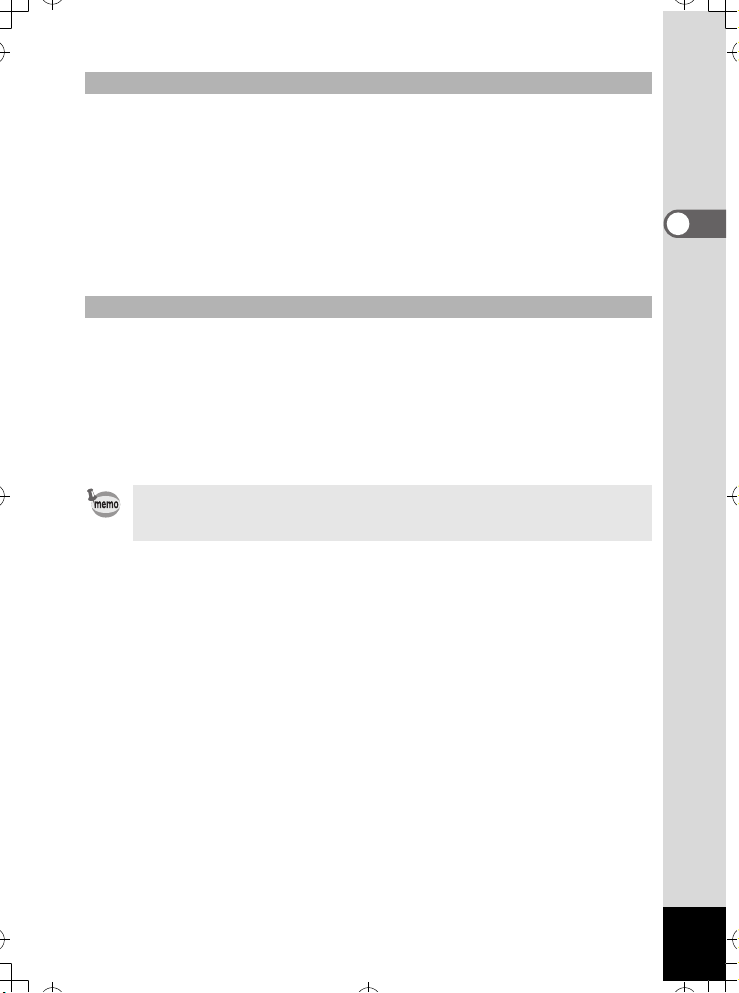
Мгновенный просмотр
e_kb448.book Page 35 Friday, August 3, 2007 9:00 AM
Сразу после съемки изображение появляется на мониторе примерно на
0.5 секунд (Мгновенный просмотр). Время отображения можно изменить.
(1стр.108)
При выборе более длительного периода отображения вы сможете, в случае
необходимости, удалить неудачный снимок.
1 Во время отображения снимка нажмите Зеленую/i кнопку.
Появится экран запроса на удаление изображения.
2
Нажав кнопку (2), выберите [Удалить] и нажмите кнопку ОК.
Изображение удалено.
Повышение яркости монитора
Для более точного просмотра изображения можно на некоторое время
повысить яркость монитора. (Повышение яркости монитора)
Данная функция полезна при просмотре снимка на улице, при ярком
освещении.
1 В режиме съемки нажмите и удерживайте более 1 секунды
кнопку OK.
На некоторое время повысится яркость экрана.
Для отмены функции выполните одно из следующих действий.
- Выключите функцию повышения яркости. (1 ñòð.56)
- Выключите фотокамеру.
2
Быстрый запуск
35
Page 37

Быстрый запуск
12 :00
26 /08/200 7
100 -0010
e_kb448.book Page 36 Friday, August 3, 2007 9:00 AM
Воспроизведение снимков
2
Быстрый запуск
Кнопка воспроизведения
Джойстик
Кнопка OK/ Display
Зеленая кнопка
Просмотр снимка
Вы можете сразу же просмотреть отснятое изображение.
1 После съемки кадра нажмите
кнопку воспроизведения Q.
На мониторе появится отснятый кадр.
Если нажимать кнопку OK/Display более
1 секунды, включается функция повышения
яркости монитора. На некоторое время кран
становится ярче.
Изменение масштаба изображения на мониторе 1ñòð.123
Воспроизведение предыдущего и следующего
снимка
При воспроизведении снимков можно вызывать для просмотра
предыдущее или следующее изображение.
1 После съемки изображения нажмите кнопку
воспроизведения Q.
На мониторе появится отснятый кадр.
2 Нажимайте кнопки джойстика (45).
Кнопка джойстика (4): вызов на экран предыдущего изображения.
Кнопка джойстика (5): вызов на экран следующего изображения.
100-0010
100-0010
26/08/2007
26/08/2007
12:00
12:00
36
Page 38

Удаление отображаемого кадра
100-00 10
Удалить
Все
e_kb448.book Page 37 Friday, August 3, 2007 9:00 AM
1 В режиме воспроизведения снимка
нажмите Зеленую кнопку/i.
Появится экран запроса на удаление
изображения.
2 Нажав кнопку (2), выберите
[Удалить] и нажмите кнопку ОК.
Изображение удалено.
3 Повторно нажмите кнопку
воспроизведения Q или
наполовину нажмите кнопку спуска.
Фотокамера готова к съемке изображений.
• При переключении в режим воспроизведения на мониторе появляется
последний снимок.
• Вы можете увеличить масштаб изображения на мониторе, нажав
кнопку зума. (Если вы захотите таким образом увеличить развернутое
изображение, то оно вернется к исходное положение. Если вы
остановите зумирование, произойдет поворот снимка.)
• Если в памяти не записан ни один кадр, на мониторе появится
сообщение [Нет изображений и аудиозаписей].
Зум-дисплей 1ñòð.123
Удаление одного снимка, видеосюжета или аудиозаписи
1ñòð.131
Все
Все
Номер файла
Удалить
Удалить
Отмена
100-0010
100-0010
OK
OKOKOK
2
Быстрый запуск
37
Page 39

Общие операции
e_kb448.book Page 38 Friday, August 3, 2007 9:00 AM
Включение и выключение фотокамеры
Основной выключатель,
Кнопка
3
Общие операции
Включение камеры в режим съемки
1 Нажмите основной выключатель.
Включается зеленый индикатор питания. Объектив выдвигается, и
камера переходит в режим съемки (записи). Она готова к фотосъемке
нажатием кнопки спуска.
Вы можете переключиться в один из режимов воспроизведения, нажав на
кнопку Q.
• Нажмите кнопку воспроизведения Q один раз для переключения
в обычный режим воспроизведения (объектив выдвинут).
• Нажимайте кнопку Q не менее 2 секунд, чтобы переключиться в
ограниченный режим воспроизведения (объектив убран в корпус камеры).
• Удерживайте кнопку Q в нажатом положении не менее 4 секунд для
просмотра изображений, записанных во внутреннюю память, при
наличии карты памяти SD.
2 Еще раз нажмите основной выключатель.
Камеры выключается, и объектив складывается в корпус камеры.
Для выключения камеры нажмите и удерживайте основной выключатель.
Переключение между режимами съемки и
воспроизведения 1ñòð.55
38
Page 40

Включение камеры в режиме воспроизведения
e_kb448.book Page 39 Friday, August 3, 2007 9:00 AM
1 При включении камеры одновременно нажмите кнопку
воспроизведения Q.
Включается зеленая индикация основного выключателя, и камера переходит
в режим ограниченного воспроизведения
Для переключения в режим съемки повторно нажмите кнопку
воспроизведения Q.
Воспроизведение фотоснимков 1ñòð.36
3
Общие операции
39
Page 41

Использование функциональных
e_kb448.book Page 40 Friday, August 3, 2007 9:00 AM
кнопок
1
2
3
4
3
Общие операции
Режим съемки
Кнопка зума w/x
1
Изменение масштаба объекта. (1ñòð.32, ñòð.85)
Q Кнопка воспроизведения
2
Включение режима воспроизведения. При повторном нажатии — возврат
к режиму съемки. (1ñòð.36)
Джойстик (2345)
3
(q5) Изменение режима фокусировки. (1ñòð.87)
(g2) Изменение режима кадров. (1ñòð.80 - ñòð.84)
(X 3) Вызов палитры режимов съемки. (1ñòð.50)
(b4) Изменение режима работы вспышки. (1ñòð.90)
Кнопка OK/ Display
4
Изменение режима дисплея монитора. (1стр.55)
Если нажимать эту кнопку более 1 секунды, включается функция
повышения яркости монитора. (1ñòð.35)
Зеленая/i кнопка
5
Включение Зеленого режима. (1стр.59)
Вы можете назначить различные функции Зеленой кнопке в пункте
[Зеленая кнопка] меню [A Съемка]. (1ñòð.109)
Кнопка MENU
6
Вызов на экран меню [A Съемка]. (1стр.44)
Вы можете активизировать деморежим, нажав и удерживая кнопку
не менее 5 секунд, даже если отображается меню [A Съемка].
Нажатие любой кнопки в деморежиме возвращает камеру в режим
съемки (записи).
В этой инструкции по эксплуатации используются обозначения кнопок
джойстика, как показано ниже.
Кнопка джойстика (2)
Кнопка джойстика (5)
Кнопка джойстика (3)
Кнопка джойстика (4)
b
g
OK
MODE
q
5
6
40
Page 42

1
e_kb448.book Page 41 Friday, August 3, 2007 9:00 AM
2
3
4
5
6
Режим воспроизведения
Кнопка зума w/x
1
Нажмите w/f в режиме одиночного воспроизведения для переключения
в режим 9 кадров. Нажмите x/y, чтобы вернуться к предыдущему режиму
воспроизведения. (1ñòð.127)
Нажмите x/y для увеличения одиночного изображения. Нажмите w/f,
чтобы вернуться к предыдущему режиму воспроизведения. (1ñòð.123)
В режиме отображения 9 кадров нажмите кнопку w/f для перехода
в режим календаря. (1ñòð.127)
Q Кнопка воспроизведения
2
Переключение в режим съемки. Если в режим воспроизведения вы
переключились из режима аудиозаписи нажатием кнопки воспроизведения
Q
, повторное нажатие кнопки Q переключает камеру в режим Аудиозапись.
Джойстик (2345)
3
Для воспроизведения снимков
(45) : Отображает предыдущий или следующий снимок
(3) : Вызов палитры режима воспроизведения. (1ñòð.54)
(2345) : Перемещение зоны увеличения. (1ñòð.123)
Для воспроизведения видеосюжетов
(2) : Воспроизведение видеосюжета и включение паузы. (1ñòð.125)
(45) : Перемещение на один кадр вперед и назад, быстрая прокрутка
(3) : Остановка воспроизведения видеоролика. (1ñòð.125)
при одиночном воспроизведении. (1ñòð.36)
Функция поворота разворачивает изображение на 90 градусов
по часовой стрелке при каждом нажатии кнопки (5) и на
90 градусов против часовой стрелки при каждом нажатии
кнопки (4). (1ñòð.150)
Выбор изображения в режиме девяти кадров. (1стр.127)
Выбор даты в режиме дисплея календаря. (1ñòð.127)
вперед и назад в режиме воспроизведения видеоролика. (1стр.125)
3
Общие операции
41
Page 43

Для воспроизведения аудиофайлов (1ñòð.120)
e_kb448.book Page 42 Friday, August 3, 2007 9:00 AM
(2) : Включает воспроизведение. Повторное нажатие в режиме
(45) : Позволяет выбрать файл для воспроизведения. Во время
4
3
Общие операции
Кнопка OK/ Display
Изменение режима дисплея монитора. (1ñòð.126)
Если нажимать эту кнопку более 1 секунды, включается функция
повышения яркости монитора. (1ñòð.36)
Переключение из режима отображения девяти кадров в режим обычного
воспроизведения. (1ñòð.127)
Полноэкранное отображение снимка в режиме календаря. (1ñòð.127)
Зеленая/i кнопка
5
воспроизведения включает паузу.
воспроизведения выполняет следующие функции.
Аудиофайлы без метки:
(4) Перемотка назад 5 секунд.
(5) Перемотка вперед 5 секунд.
Аудиофайлы с метками:
(4) Начинает воспроизведение с предыдущей метки.
(5) Начинает воспроизведение со следующей метки.
Удаление отображенного на мониторе кадра. (
Кнопка MENU
6
Вызов меню [H Установки]. (1стр.44)
Вы можете активизировать деморежим, нажав и удерживая кнопку
в течение 5 секунд, даже если отображается меню [H Установки].
Нажатие любой кнопки в деморежиме возвращает камеру в режим
съемки (записи).
1ñòð.131)
42
Page 44

1
e_kb448.book Page 43 Friday, August 3, 2007 9:00 AM
2
3
4
Режим аудиозаписи
Кнопка спуска
1
При однократном нажатии включает запись, при повторном нажатии —
останавливает.
Если кнопку спуска удерживать нажатой более 1 секунды, запись
фонограммы будет длиться до тех пор, пока вы не отпустите кнопку.
Q Кнопка воспроизведения
2
Переключение в режим воспроизведения. (1стр.120) При повторном
нажатии — возврат к режиму Аудиозапись.
Кнопка OK/ Display
3
Включение и выключение монитора.
Кнопка MENU
4
Нажав на кнопку во время записи звука, можно сделать специальную метку.
Нажатие этой кнопки в паузе режима записи вызывает меню [A Съемка],
а нажатие в паузе режима воспроизведения - меню [H Установки].
(1ñòð.44)
3
Общие операции
43
Page 45

Программное меню
e_kb448.book Page 44 Friday, August 3, 2007 9:00 AM
Для вызова на экран меню камеры нажмите кнопку MENU.
В камере предлагаются два различных меню: [A Съемка] и [H Установки].
Правила работы с меню
В ходе работы с пунктами меню в нижней части монитора отображаются
символы управляющих кнопок.
1 Нажмите кнопку MENU.
3
Общие операции
Появится меню [A Съемка].
Выбранный пункт выделен.
(Нажатием кнопки MENU в режиме воспроизведения вызывается меню
[H Установки].)
2 Нажимайте кнопки джойстика (45).
Каждое нажатие кнопки переключает между меню [A Съемка] и меню
[H Установки].
3 Кнопками джойстика (23) выберите пункт меню.
Метка выбора перемещается вверх или вниз.
4 Нажмите кнопку джойстика (5).
Появляется выпадающий список или экран установок.
В списке отображаются только те установки, которые можно выбирать
при заданных настройках фотокамеры.
5 Используйте кнопки джойстика (23) для изменения
установки.
Настройка меняется при каждом нажатии кнопок джойстика (23).
Чтобы сохранить настройки и приступить к съемке
6 Нажмите спусковую кнопку наполовину.
Установка сохранена, и камера переходит в режим съемки.
При полном нажатии кнопки спуска происходит съемка кадра.
44
Page 46
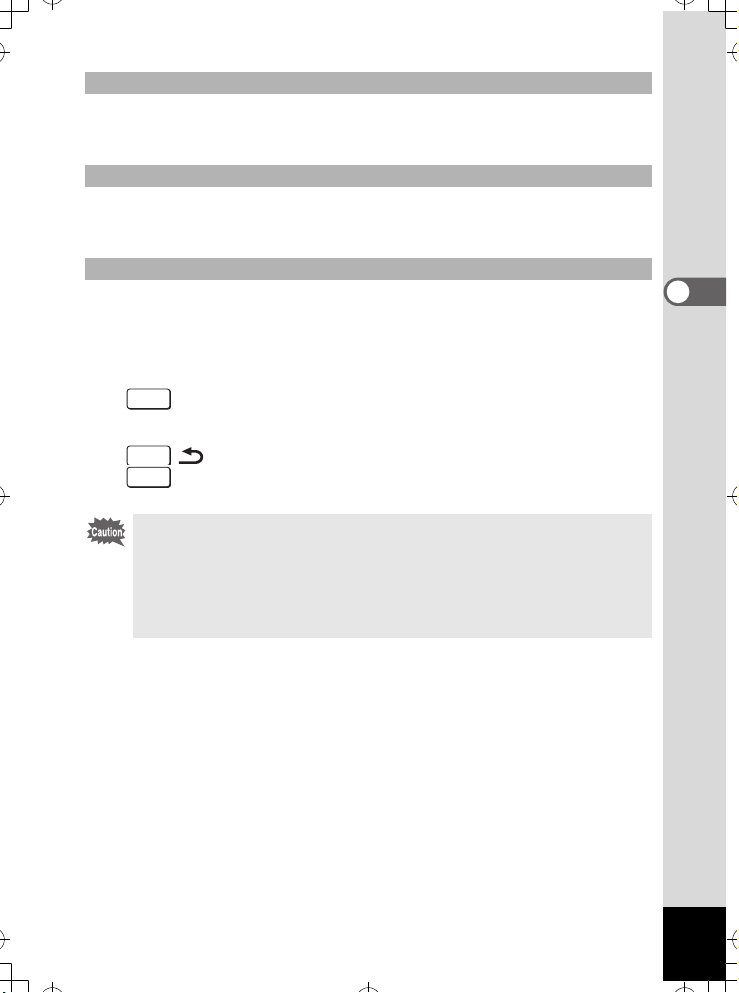
Чтобы сохранить настройки и начать воспроизведение файлов
e_kb448.book Page 45 Friday, August 3, 2007 9:00 AM
6 Нажмите кнопку воспроизведения Q.
Установка сохранена, и камера переходит в режим воспроизведения.
Чтобы сохранить настройки и продолжить работу с меню
6 Нажмите кнопку ОК или джойстик (4).
Установка сохраняется, и камера возвращается к пункту 3.
Чтобы отменить изменения и продолжить работу с меню
6 Нажмите кнопку MENU
Изменений не произойдет, и экран вернется к пункту 3.
Функции кнопки MENU могут быть различными. Смотрите пояснения
в нижней части экрана.
Выход : Сохраняет заданные настройки, завершает работу
MENU
MENU
Отмена: Отменяет текущую установку, завершает работу с меню
MENU
•
При нажатии кнопки MENU во время отображения выпадающего списка,
происходит отмена настройки.
• При нажатии кнопки ОК, кнопки MENU или джойстика (4) во время
отображения выпадающего списка, возвращается экран выбора
установки.
• Выход из меню происходит автоматически через одну минуту после
выполнения последней операции.
в меню и возвращает в режим съемки или
воспроизведения.
: Сохраняет заданные настройки и возвращает в пункт 1.
и возвращает в пункт 3.
3
Общие операции
45
Page 47

Пример работы меню
e_kb448.book Page 46 Friday, August 3, 2007 9:00 AM
1
Кнопка MENU
Ìåíþ [A Съемка] Ìåíþ [H Установки]
Съемка
Разрешение
Кач-во изобр.
Баланс белого
Настройка AF
Экспозамер
Чувствительность
MENU
3
3
Общие операции
Съемка
Разрешение
Кач-во изобр.
Баланс белого
Настройка AF
Экспозамер
Чувствительность
MENU
3
Съемка
Разрешение
Кач-во изобр.
Баланс белого
Настройка AF
Экспозамер
Чувствительность
MENU
3
10M
AWB
AUTO 800
Выход
OK OK
10M
AWB
AUTO 800
Выход
OK
10M
AWB
AUTO 800
Выход
OK
2
OK
OK
4
OK
OK
OK
4’
OK
Установки
Форматирование
Звук
Установка даты
Поясное время
Language/
Имя папки Стандарт
MENU
Выход
Съемка
Разрешение
Кач-во изобр.
Баланс белого
Настройка AF
Экспозамер
Чувствительность
MENU OK
Отмена
Экран выбора
Съемка
Экспокоррекция
Видео
Цифровой зум
Мгнов.просмотр
Память настроек
Зеленая кнопка
MENU
Выход
3
OK
±0.0
0.5сек0.5сек
OK
Память настроек
Режим вспышки
Режим кадров
Режим фок усир.
Положение зума
Ручн. фокус
Баланс белого
OK
MENU
Отмена
OK
К следующему экрану
Русский
10M
AWB
Auto
OK
OK
OK
46
Page 48

Список меню
e_kb448.book Page 47 Friday, August 3, 2007 9:00 AM
Ìåíþ [A Съемка]
Пункт меню Описание Стр.
Разрешение Для выбора разрешения стр.92
Кач-во изобр. Для выбора степени сжатия изображения ñòð.94
Баланс белого
Настройка AF
Зона фокусировки Для изменения режима автофокусировки ñòð.98
Огранич. фокуса
Подсветка AF
Экспозамер Для установки метода замера экспозиции стр.101
Чувствительность Для ввода светочувствительности ñòð.102
Экспокоррекция
Разрешение Задает разрешение для видеосюжета ñòð.105
Видео
Кач-во изобр. Для выбора уровня качества видеосюжетов ñòð.106
Movie SR
Цифровой зум Для съемки кадров с использованием цифрового зума стр.85
Мгнов.просмотр Для установки времени мгновенного просмотра стр.108
Память настроек
Зеленая кнопка Для присвоения функций Зеленой кнопке стр.109
Резкость Для установки резкости стр.112
Насыщенность Для установки насыщенности стр.113
Контраст Для установки контраста стр.114
Печать даты Для датирования снимков ñòð.115
Для настройки цветового баланса в соответствии
с освещением
Для ограничения диапазона фокусировки
в зависимости от условий съемки
Для фокусировки с дополнительной подсветкой
при недостаточной освещенности объекта
Для изменения величины экспокоррекции от
—2.0EV до +2.0EV
Функция стабилизации изображения при съемке
видеосюжетов
Для сохранения установок перед выключением камеры
ñòð.96
ñòð.99
ñòð.100
ñòð.104
ñòð.107
ñòð.116
3
Общие операции
47
Page 49

Ìåíþ [H Установки]
e_kb448.book Page 48 Friday, August 3, 2007 9:00 AM
Пункт меню Описание Ñòð.
Форматирование
Çâóê
Установка даты Для установки даты, времени и формата датирования стр.172
Поясное время Для установки времени в различных городах мира ñòð.174
Language/ Для изменения языка отображения меню и сообщений стр.176
Имя папки Для изменения принципа наименования папок с файлами стр.177
USB соединение Для изменения установки USB соединение ñòð.178
3
Видеовыход Для установки стандарта выходного видеосигнала ñòð.179
Общие операции
Уровень яркости Для регулировки яркости монитора ñòð.180
Режим ожидания Для включения функции Power Saving (Режим ожидания) стр.181
Быстр.увеличение
Автовыключение Для автоматического отключения камеры ñòð.182
Дисплей помощи
Сброс установок
Для форматирования карты памяти SD или встроенной
памяти
Для регулировки громкости воспроизведения и системных
звуков, выбора типа и громкости звукового сигнала
включения, срабатывания затвора, нажатия кнопок,
звукового сигнала автоспуска
Для воспроизведения изображения с максимальным
увеличением при однократном нажатии кнопки зума
Для отображения режима, выбранного на экране программ
съемки, статуса джойстика и функции Зеленой кнопки.
Вызов пояснений к пункту, выбранному на палитре режимов
Для возвращения к установкам камеры, используемым
по умолчанию
ñòð.168
ñòð.169
ñòð.124
ñòð.183
ñòð.183
48
Page 50

Работа с палитрой режимов
e_kb448.book Page 49 Friday, August 3, 2007 9:00 AM
Нажмите кнопке джойстика (3), чтобы вызвать на экран палитру режимов.
В камере предусмотрены две палитры режимов: “Палитра режимов съемки”
и “Палитра режимов воспроизведения”. Для включения какого-либо
режима съемки или функции редактирования выберите его символ
на палитре.
Работа с палитрой режимов
В режиме работы с палитрой режимов в нижней части экрана отображается
индикатор управляющих кнопок.
1 Нажмите кнопку джойстика (3).
В режиме съемки появляется палитра режимов съемки.
В режиме воспроизведения — палитра функций режима воспроизведения.
2 Кнопками джойстика (2345) выберите иконку.
3 Нажмите кнопку ОК.
Появится экран настройки выбранного режима.
3
Общие операции
49
Page 51

Список символов палитры режимов
e_kb448.book Page 50 Friday, August 3, 2007 9:00 AM
Палитра режимов съемки
Auto Picture
OKMENU
Отмена
OK
3
Общие операции
• В зависимости от режима съемки, некоторые функции могут быть
полностью или частично недоступны. Смотрите подробнее раздел
“Функции в различных режимах съемки” (1ñòð.188).
• Через 3 секунды после выбора иконки на палитре режимов на экране
появляется пояснение к выбранному режиму. Включение и выключение
меню помощи выполняется в пункте “Дисплей помощи” меню
“u Установки”. (1ñòð.183)
• Чтобы активизировать режим z/ / èëè /i, нажмите кнопку
OK. На экране палитры режимов будет отображаться только символ
выбранного режима. При выборе другого режима новая иконка заменит
предыдущую.
В камере предусмотрено 18 режимов съемки.
1 b Auto Picture
Автоматический выбор оптимальной сюжетной программы съемки.
(стр.61)
2 R Программный режим
Базовый режим фотосъемки. Можно по желанию регулировать некоторые
функции. (стр.63)
3 A Ночная съемка
Для съемок в темное время суток. При съемке
в этом режиме рекомендуется использовать
штатив. При съемке портрета используется
вспышка. (стр.74)
4 CВидео
Этот режим используется для съемки видеосюжетов со звуковым
сопровождением. (стр.76)
50
Page 52

5 O Аудиозапись
e_kb448.book Page 51 Friday, August 3, 2007 9:00 AM
Этот режим используется для записи аудиофайлов. Не закрывайте рукой
микрофон в верхней части камеры. (стр.118)
6 q Пейзаж
Для съемки пейзажей. Камера оптимизирует
глубину резкости. (стр.64)
7 < Цветы
Для передачи насыщенных ярких красок цветов.
(стр.64)
8 z Натуральный цвет
Обеспечивает более красивый цвет кожи, чем
режим Портрет. (стр.66)
9 Портрет
Для съемки портретов и передачи натурального
оттенка кожи. (стр.66)
3
Общие операции
0 Портрет Средний план
Используйте этот режим для съемки портретов до уровня груди. (стр.66)
a C Äåòè
Для съемки играющих детей и передачи ярких
оттенков. (стр.68)
51
Page 53

b Спорт
e_kb448.book Page 52 Friday, August 3, 2007 9:00 AM
Для съемки быстродвижущихся объектов.
Непрерывная фокусировка до спуска затвора.
(стр.70)
c i Ïëÿæ è ñíåã
Для съемки на ярком фоне
(берег моря или снег в горах). (стр.70)
3
Общие операции
d E Домашнее животное
Для съемки домашних животных в движении.
Непрерывная фокусировка до спуска затвора.
Регулировка цветопередачи в зависимости от
окраса животного. (стр.72)
e B Текст
Для съемки печатных текстов и рукописей.
Можно варьировать цветовой режим или
выбрать негатив. (стр.73)
f D Натюрморт
Для съемки аппетитных блюд и продуктов. Более
насыщенная и яркая цветовая гамма. (стр.64)
g Digital SR (Цифровая стабилизация
изображения)
Используйте этот режим в условиях
недостаточного освещения. Проработка
изображения достигается за счет повышения
чувствительности и сокращения выдержки.
(стр.75)
52
Page 54

h Y Фото в рамке
e_kb448.book Page 53 Friday, August 3, 2007 9:00 AM
Для съемки фотографий в рамке. Фиксированное
разрешение h. (ñòð.78)
Функция определения лица на снимке
Функция определения лица активизируется в режимах b (Auto Picture),
(Портрет), z (Натуральный цвет), (Портрет Средний план) и C (Дети).
Данная функция позволяет камере определить лицо на изображении,
чтобы выполнить фокусировку и настройку экспозиции по этой зоне кадра.
• Если камера не может распознать лицо человека, включается обычный
(многосегментный) режим фокусировки.
• Функции систем автофокусировки и автоэкспозиции по распознаванию
лица могут работать некорректно, если человек в очках, часть его
лица закрыта или он не смотрит прямо в камеру.
3
Общие операции
53
Page 55

Палитра режима воспроизведения
e_kb448.book Page 54 Friday, August 3, 2007 9:00 AM
Слайд-шоу
OKMENU
Отмена
Символ Пункт меню Описание Ñòð.
Слайд-шоу
3
Общие операции
Снизить разреш.
Обрезка границ
Копировать
изобр/звук
Поворот
s
изображения
Цветной фильтр
Цифровой
фильтр
Фильтр яркости
&
Редактор видео Для редактирования видеосюжетов ñòð.157
Снижение
Z
красн.глаз
Добавить звук
Защитить
Z
DPOF
Заставка экрана Для выбора заставки экрана ñòð.166
Фото в рамке Для добавления декоративной рамки к снимку ñòð.162
Y
OK
Изображения воспроизводятся последовательно
друг за другом
Для изменения размеров и уровня качества
изображения
Для обрезки границ изображения и записи нового
файла
Для копирования файлов с карты памяти SD
во встроенную память и наоборот
Для поворота изображений ñòð.150
Для редактирования изображений с помощью
цветных фильтров
Для применения специальных эффектов в процессе
редактирования изображений
Для регулировки яркости изображения с помощью
фильтра
Для устранения эффекта «красных глаз», обычно
имеющего место при съемке со вспышкой
Для добавления звукового комментария
к изображению
Для защиты изображений и фонограмм от
случайного удаления
Для печати изображений на принтере,
поддерживающем установки DPOF,
или в фотолаборатории
ñòð.129
ñòð.147
ñòð.149
ñòð.164
ñòð.151
ñòð.153
ñòð.155
ñòð.160
ñòð.121
ñòð.136
ñòð.140
Примерно через 3 секунды после выбора иконки на палитре режимов
на экране появляется пояснение к нему.
54
Page 56

Фотосъемка
36
12 :00
F2 .8
1/ 160
26 /08/200 7
e_kb448.book Page 55 Friday, August 3, 2007 9:00 AM
Фотосъемка
Переключение режимов
Режим съемки предназначен для фотографирования, а режим воспроизведения
— для просмотра, редактирования или удаления изображений.
Переключение между режимами съемки и воспроизведения
Для переключения из режима съемки в режим воспроизведения
Нажмите кнопку воспроизведения Q.
Для переключения из режима воспроизведения в режим съемки
Нажмите кнопку воспроизведения Q или нажмите наполовину кнопку спуска.
Выбор режима съемки
Вызовите на экран палитру режимов съемки и выберите иконку требуемого
режима. (1ñòð.50)
Дисплей в режиме съемки
В режиме съемки нажимайте кнопку OK/Display для переключения
режимов дисплея. Предлагаются 5 режимов дисплея в режиме съемки.
Стандартный дисплей
Информация о съемке отображается при
включении камеры.
1 Режим съемки 2 Режим вспышки
3 Режим кадров 4 Режим фокусировки
5 Рамка фокусировки 6 Цифровой зум
7 Карта памяти/
внутренняя память
9 Лимит записи
10 Дата и время
12 Иконка даты
13 Предупреждение о вибрации камеры
14 Диафрагма 15 Выдержка
8 Индикатор
аккумулятора
11 Установка поясного
времени
1/160
1/160
51 2 3 4 76 98
26/08/2007
26/08/2007
bF2.8
12:00bF2.8
12:00
1011121415 13
36
36
4
Фотосъемка
55
Page 57

Отображение гистограммы
1/ 160
AWB
ISO AUTO
F2 .8
e_kb448.book Page 56 Friday, August 3, 2007 9:00 AM
Отображается распределение яркости
изображения. По горизонтальной оси
отображается яркость (слева - самое темное,
а справа - самое яркое). По вертикальной
оси отображается количество пикселей.
1 Разрешение 2 Качество
изображения
3 Баланс белого 4 Экспозамер
5 Чувствительность 6 Гистограмма
Дисплей с сеткой
Отображается сетка из девяти ячеек, которая
помогает лучше скомпоновать кадр.
4
Фотосъемка
Без символов
В процессе съемки никакая информация не
отображается.
• В режиме автофокусировки отображается
фокусная рамка.
• После изменения какой-либо установки на
экране на несколько секунд появляется
ее символ.
Монитор выключен
Монитор выключен.
1/160
1/160
1
23
363636
10M
AWB
AWB
ISO AUTO
ISO AUTO
bF2.8
bF2.8
6
45
Сохранение режима дисплея
1ñòð.116
56
Page 58

• Если нажать и удерживать более 1 секунды кнопку OK/Display,
e_kb448.book Page 57 Friday, August 3, 2007 9:00 AM
включается функция повышения яркости монитора. На несколько
секунд изображение на экране становится ярче, чтобы вы смогли
лучше разглядеть детали при ярком освещении. (1ñòð.35)
• При возможных смещениях камеры во время съемки отображается
(Предупреждение о смещении). Рекомендуется закрепить камеру
на штативе или устойчивой поверхности.
• Даже при выключенном мониторе все кнопки камеры работают
как обычно. Для съемки кадра нажимайте кнопку спуска.
Использование гистограммы
Гистограмма — это кривая, которая
показывает распределение яркости
изображения по горизонтальной оси и
количество пикселей по вертикальной
оси (карта распределения яркости).
Гистограмма помогает определить
яркость снимка. Например, в случае
недоэкспонирования пики кривой
смещены влево, а в случае
переэкспонирования — вправо.
При сбалансированной экспозиции пики
должны располагаться в середине кривой.
Разрешение
Уровень яркости
(Темно) (ßðêî)
И, наоборот, при неправильной
экспозиции и недостатке средней
яркости, пики смещаются в какую-либо сторону.
Темно Нейтрально ßðêî
4
Фотосъемка
57
Page 59

Кнопка спуска
e_kb448.book Page 58 Friday, August 3, 2007 9:00 AM
Фотосъемка с функцией стабилизации
изображения
Когда вы держите камеру в руках, вы не можете обеспечить ее абсолютно
стабильное положение, и легкая вибрация камеры может стать причиной
4
нерезкого изображения на снимке. При съемке движущихся объектов также
Фотосъемка
возможно смазывание снимка. Данная камера оснащена стабилизатором
изображения, которая позволяет справиться с этими негативными
эффектами.
Режим Digital SR
В этом режиме можно увеличить светочувствительность до значения ISO3200.
Применение более высокой чувствительности поможет снизить негативное
влияние вибрации камеры.
"Снижение негативного влияния вибрации камеры (Цифровая стабилизация
изображения)" 1ñòð.75
Функция Movie SR для стабилизации изображения при видеосъемке
В режиме видеосъемки активизируется электронная система стабилизации
изображения, которая эффективно предотвращает смазывание снимков.
"Функция стабилизации изображения при видеосъемке (Movie SR)” 1ñòð.107
58
Page 60

Кнопка спуска
e_kb448.book Page 59 Friday, August 3, 2007 9:00 AM
Зеленая кнопка
Фотосъемка в базовом режиме (Зеленый режим)
Зеленый режим не требует никаких настроек. Чтобы делать снимки,
просто нажимайте кнопку спуска.
1 В режиме съемки нажмите Зеленую
кнопку.
В камере активизируется Зеленый режим.
Для возврата в предыдущий режим еще
раз нажмите Зеленую кнопку.
2 Нажмите спусковую кнопку
наполовину.
Если объект сфокусирован, включается зеленая индикация рамки
фокусировки.
3 Нажмите кнопку спуска полностью.
Снимок готов.
• В Зеленом режиме изменение режима информационного дисплея
монитора нажатием кнопки OK/Display невозможно.
• В Зеленом режиме меню [A Съемка] и палитра режимов съемки не
отображаются. При попытке вызвать их на экран появляется
сообщение [Чтобы использовать функцию, отмените Зеленый режим.]
и символ блокировки -.
• При переключении камеры из Зеленого режима в режим
воспроизведения вызов меню [H Установки] нажатием кнопки
MENU невозможен. В этом случае появится сообщение [Чтобы
использовать функцию, отмените Зеленый режим.] и символ
блокировки -.
• Если вы выключите камеру в Зеленом режиме, при следующем
включении активизируется этот же режим.
36
4
Фотосъемка
59
Page 61

Зеленой кнопке можно назначить другие функции. (стр.109)
e_kb448.book Page 60 Friday, August 3, 2007 9:00 AM
В нижеуказанном списке приведены параметры Зеленого режима.
Режим вспышки
Режим кадров
Режим фокусир.
Разрешение
Кач-во изобр. D (Повышенное)
Баланс белого F (Авторежим)
Зона фокусировки J (Широкая)
Огранич. фокуса O (Вкл)
Подсветка AF O (Вкл)
Экспозамер [ (Многосегментный)
4
Фотосъемка
Чувствительность Авторежим
Экспокоррекция ± 0.0
Цифровой зум O (Вкл)
Мгнов.просмотр 0.5сек
Резкость (Стандарт)
Насыщенность (Стандарт)
Контраст (Стандарт)
Печать даты P (Âûêë)
Исходная установка , (Авторежим). Доступен также режим a
(Вспышка Выкл)
Исходная установка P (Стандарт). Доступен также режим g
(Автоспуск).
Исходная установка = (Стандарт). Доступны также режимы q
(Макрорежим) и 3 (Панфокус)
10M
60
Page 62

Кнопка спуска
26 /08/200 7
1/ 160
12 :00
36
F2 .8
e_kb448.book Page 61 Friday, August 3, 2007 9:00 AM
Джойстик
Кнопка ОК
Автоматический выбор сюжетной программы
(Auto Picture Mode)
В режиме b (Auto Picture) при нажатии кнопки спуска происходит
автоматический выбор одной из сюжетных программ, наиболее
соответствующей условиям съемки: - (Стандартный режим),
A (Ночная съемка), q (Пейзаж) или (Портрет).
1 В режиме съемки нажмите кнопку джойстика (3).
Появится палитра режимов.
2 Кнопками джойстика (2345)
выберите b (Режим Auto Picture).
Auto Picture
3 Нажмите кнопку ОК.
Отмена
4
Фотосъемка
OKMENU
OK
4 Нажмите наполовину спусковую
кнопку.
Включится зеленая индикация фокусной рамки,
подтверждая фокусировку объекта, и в левом
верхнем углу экрана появится символ выбранной
сюжетной программы.
5 Нажмите кнопку спуска полностью.
Снимок готов.
Фотосъемка 1ñòð.32
36
36
1/160
1/160
F2.8
F2.8
26/08/2007
26/08/2007
12:00
12:00
61
Page 63

• В режиме Auto Picture установка экспокоррекции зафиксирована на
e_kb448.book Page 62 Friday, August 3, 2007 9:00 AM
• Если камера выбрала режим Портрет, автоматически активизируется
4
Фотосъемка
±0.0. (1ñòð.104)
функция поиска лица для систем автофокусировки и автоэкспозиции.
При наведении фотокамеры на лицо, эти функции позволяют камере
настроить фокусировку и экспозиции именно по этой области
изображения. (1ñòð.66)
62
Page 64

Кнопка спуска
e_kb448.book Page 63 Friday, August 3, 2007 9:00 AM
Джойстик
Кнопка ОК
Настройка параметров съемки (Программный
режим)
В режиме R (Программный режим) камера автоматически устанавливает
оптимальные значения выдержки и диафрагмы. Вы можете регулировать
режим работы вспышки или выбрать режим непрерывной съемки.
1 В режиме съемки нажмите кнопку джойстика (3).
Появится палитра режимов.
2 Кнопками джойстика (2345)
выберите R (Программный режим).
Программный
3 Нажмите кнопку ОК.
4 Введите требуемые установки.
Подробную информацию об установке
функций смотрите в разделе “Установка
функций съемки” (стр.87 - 115).
Отмена
OKMENU
OK
5 Нажмите спусковую кнопку наполовину.
Если объект сфокусирован, включается зеленая индикация рамки
фокусировки.
6 Нажмите кнопку спуска полностью.
Снимок готов.
4
Фотосъемка
Фотосъемка 1 ñòð.32
63
Page 65

Кнопка спуска
e_kb448.book Page 64 Friday, August 3, 2007 9:00 AM
Джойстик
Кнопка ОК
Выбор сюжетных программ съемки (Сюжетные
программы)
Вы можете выбрать программу съемки в соответствии со снимаемым
сюжетом. Предлагается 11 программ съемки.
4
Фотосъемка
Пейзаж Для передачи естественных красок при съемке пейзажей.
q
Цветы Для получения ярких снимков цветов.
<
Натуральный цвет
z
Портрет
Портрет Средний план Для съемки портретов выше линии груди.
Äåòè
Спорт
Ïëÿæ è ñíåã
L
Домашнее животное Для съемки домашних животных с различным окрасом.
E
Текст
НатНатюрмортюрморт Для съемки аппетитных блюд.
K
1 В режиме съемки нажмите кнопку
джойстика (3).
Специальный режим вспышки "soft" обеспечивает
идеальную цветопередачу кожи человека.
Для выделения объекта на общем фоне при портретной
съемке.
Для съемки играющих детей. Передает теплые, натуральные
оттенки кожи.
Благодаря короткой выдержке позволяет делать четкие
снимки движущихся объектов.
Для съемки на ярком фоне, например, на берегу моря или
в заснеженных горах.
Для пересъемки напечатанного или рукописного текста.
Имеется несколько подрежимов.
Auto Picture
Появится палитра режимов.
64
Отмена
OKMENU
OK
Page 66

2 Кнопками джойстика (2345)
e_kb448.book Page 65 Friday, August 3, 2007 9:00 AM
выберите требуемый режим.
Например, выберите q (Режим Пейзаж).
3 Нажмите кнопку ОК.
4 Нажмите спусковую кнопку
наполовину.
Если объект сфокусирован, включается
зеленая индикация рамки фокусировки.
Отмена
Сюжетные программы
5 Нажмите кнопку спуска полностью.
Снимок готов.
В режиме сюжетных программ параметры насыщенности, контраста,
резкости, баланса белого и экспозамера имеют исходные установки.
Их нельзя изменить.
Пейзаж
OKMENU
OK
4
Фотосъемка
65
Page 67

Кнопка спуска
OK
Натуральный
цвет
Портрет
Портрет
Средний
план
Отмена
e_kb448.book Page 66 Friday, August 3, 2007 9:00 AM
Джойстик
Кнопка ОК
Фотосъемка людей (Режимы Натуральный цвет/Портрет /Портрет
Средний план)
В режимах z (Натуральный цвет), (Портрет) и (Портрет Средний
план)активизируется функция автофокуса и автоэкспозиции по
4
распознаванию лица на изображении. При наведении на лицо человека
Фотосъемка
камера автоматически фокусируется и настраивает экспозицию именно по
этому участку.
z Натуральный цвет
Портрет
Портрет Средний
план
Специальный режим вспышки "soft" обеспечивает идеальную
цветопередачу кожи человека.
Для выделения объекта на общем фоне при портретной
съемке.
Для съемки портретов до линии груди.
1 В режиме съемки нажмите кнопку джойстика (3)
Появится палитра режимов.
2 Кнопками джойстика (2345) выберите символ
(Натуральный цвет).
При отображении символов режимов (Портрет) или (Портрет
Средний план) выберите его и нажмите кнопку OK.
3 Нажмите кнопку ОК.
Отображается иконка выбранного режима.
Натуральный
Натуральный цвет
Портрет Средний план
Портрет
Средний
цвет
Портрет
Портрет
план
66
MENU
Отмена
Отмена
OK
OK
Page 68

4 Нажимая кнопки джойстика (23), выберите
e_kb448.book Page 67 Friday, August 3, 2007 9:00 AM
(Режим Портрет), z (Натуральный цвет) или
(Портрет Средний план).
5 Нажмите кнопку ОК.
Фотокамера готова к съемке
в выбранном режиме.
Если камера распознала на снимке лицо,
оно отмечается на экране желтой рамкой.
В процессе фокусировки положение
и размер этой рамки варьируются.
6 Нажмите спусковую кнопку
наполовину.
Если объект сфокусирован, включается зеленая индикация рамки
фокусировки.
7 Нажмите кнопку спуска полностью.
Снимок готов.
• Если камера не может распознать лицо человека, включается обычный
(многосегментный) режим фокусировки.
• На экране отображается только символ выбранного режима и рамка
фокусировки. Изменение режима дисплея кнопкой OK недоступно.
• Функции автофокуса и автоэкспозиции по распознаванию лица могут
некорректно работать в случаях, когда часть лица закрыта, например
темными очками, или человек не смотрит прямо в камеру.
• Зафиксирован многосегментный режим экспозамера.
• Если в режиме Auto Picture камера автоматически выбрала режим
Портрет, активизируются функции автофокуса и автоэкспозиции по
распознаванию лица.
• Применение программного обеспечения неэффективно, когда функция
поиска лица (стр.53) не работает в режиме Натуральный цвет.
• При активизации функции поиска лица в режимах Натуральный цвет,
{Портрет} и Портрет Средний план, когда для режима вспышки
выбрана установка Авторежим или Вспышка включена автоматически
включается функция снижения эффекта красных глаз.
• В режиме Портрет Средний план зафиксировано разрешение h.
4
Фотосъемка
67
Page 69

Кнопка спуска
e_kb448.book Page 68 Friday, August 3, 2007 9:00 AM
Джойстик
Кнопка ОК
Фотосъемка детей (Режим Дети)
C (Режим Дети) прекрасно подходит для съемки играющих детей.
Он также обеспечивают передачу теплых оттенков кожи. В этом режиме
активизируются функции автофокуса и автоэкспозиции по поиску лица на
4
изображении, по которому камера автоматически фокусируется и настраивает
Фотосъемка
экспозицию.
1 В режиме съемки нажмите кнопку джойстика (3).
Появится палитра режимов.
2 Кнопками джойстика (2345)
выберите C (Режим Дети).
Дети
Отмена
3 Нажмите кнопку ОК.
Если камера распознала на снимке лицо,
оно отмечается на экране желтой рамкой.
В процессе фокусировки положение и размер
этой рамки варьируются.
OKMENU
OK
4 Нажмите спусковую кнопку
наполовину.
Если объект сфокусирован, включается зеленая индикация рамки
фокусировки.
5 Нажмите кнопку спуска полностью.
Снимок готов.
68
Page 70

• На экране отображается только символ выбранного режима и рамка
e_kb448.book Page 69 Friday, August 3, 2007 9:00 AM
фокусировки. Изменение режима дисплея кнопкой OK недоступно.
• Функции автофокуса и автоэкспозиции по распознаванию лица могут
некорректно работать в случаях, когда часть лица закрыта, например
темными очками, или человек не смотрит прямо в камеру.
• Зафиксирован многосегментный режим экспозамера.
• В режиме Дети работает функция удержания автофокуса, и камера
продолжает фокусировать движущийся объект даже после половинного
нажатия кнопки спуска.
• При активизации функции поиска лица в режиме Дети, когда для
режима вспышки выбрана установка Авторежим или Вспышка
включена, автоматически включается функция снижения эффекта
красных глаз.
4
Фотосъемка
69
Page 71

Кнопка спуска
OK
Пляж
снег
Спорт
Отмена
e_kb448.book Page 70 Friday, August 3, 2007 9:00 AM
Джойстик
Кнопка ОК
Фотосъемка спортивных состязаний (Режим Спорт/Режим Пляж и снег)
Спорт Идеально подходит для съемки движущихся объектов.
4
Фотосъемка
i
Ïëÿæ è ñíåã
Для съемки на ярком фоне, например, в заснеженных горах,
на пляже и т.п.
1 В режиме съемки нажмите кнопку джойстика (3).
Появится палитра режимов.
2 Кнопками джойстика (2345) выберите символ режима
(Спорт).
Если перед этим был выбран режим i (Пляж и снег), на палитре режимов
будет отображаться его символ . В этот момент можно выбрать режим
(Ïëÿæ è ñíåã).
3 Нажмите кнопку ОК.
Отображается иконка выбранного режима.
Спорт
Спорт
Пляж
Пляж и снег
и снег
4 Нажимая кнопки джойстика (23), выберите режим
(Спорт) или i (Ïëÿæ è ñíåã).
70
MENU
Отмена
Отмена
OK
OK
Page 72

5 Нажмите кнопку ОК.
14 :25
26 /08/200 7
e_kb448.book Page 71 Friday, August 3, 2007 9:00 AM
Фотокамера готова к съемке
в выбранном режиме.
6 Нажмите спусковую кнопку
наполовину.
Если объект сфокусирован, включается зеленая индикация
рамки фокусировки.
7 Нажмите кнопку спуска полностью.
Снимок готов.
• Функции автофокуса и автоэкспозиции по поиску лица не работают.
• Для каждого режима используются фиксированные установки
экспокоррекции, баланса белого, экспозамера, насыщенности,
контраста и насыщенности.
• В режиме Спорт вспышка и система подсветки автофокуса отключены,
и установлен непрерывный режим фокусировки, но эти установки
можно изменять.
26/08/2007
26/08/2007
14:25
14:25
383838
4
Фотосъемка
71
Page 73

Кнопка спуска
OK
Отмена
14 :25
26 /08/200 7
e_kb448.book Page 72 Friday, August 3, 2007 9:00 AM
Джойстик
Кнопка ОК
Фотосъемка домашних питомцев (Режим Домашнее животное)
Режим E (Домашнее животное) предназначен для наиболее точной передачи
окраса ваших домашних животных. Выберите символ, соответствующий
окрасу вашего любимца (ближе к черному или белому или промежуточный).
1 В режиме съемки нажмите кнопку джойстика (3).
4
Фотосъемка
Появится палитра режимов.
2 Кнопками джойстика (2345) выберите
E (Домашнее животное).
3 Нажмите кнопку ОК.
На экране появится окно выбора настроек
режима «Домашнее животное».
4 Кнопками джойстика (23) выберите
E, F, F, H, G èëè G.
Имеется два типа символов: "кошка"
и "собака".
Принципиального различия между символами собаки и кошки нет.
MENU
Отмена
Отмена
5 Нажмите кнопку ОК.
Режим Домашнее животное выбран,
и камера готова к фотосъемке.
6 Нажмите спусковую кнопку
наполовину.
При фокусировке объекта включается
зеленая индикация фокусной рамки.
26/08/2007
26/08/2007
7 Нажмите кнопку спуска полностью.
Снимок готов.
В режимах Домашнее животное и Спорт работает функция непрерывной
фокусировки, и камера продолжает фокусировать движущийся объект
даже после половинного нажатия кнопки спуска.
OK
OK
383838
14:25
14:25
72
Page 74

Съемка текста (Режим Текст)
OK
Контраст
текста
14 :25
26 /08/200 7
e_kb448.book Page 73 Friday, August 3, 2007 9:00 AM
Этот режим позволяет снимать более четкие снимки текста. Это удобно
при получении цифровой копии какого-либо важного документа или улучшения
восприятия мелкого шрифта.
1 В режиме съемки нажмите кнопку джойстика (3).
Появится палитра режимов.
2 Кнопками джойстика (2345) выберите символ режима
(Текст).
3 Нажмите кнопку ОК.
Появится экран настроек режима Текст.
4 Кнопками джойстика (23) выберите символ , , , .
Цветной Сохраняет оригинальный цветной текст.
Цветной негатив Инвертирует цветной текст.
Ч/Б Делает цветной текст черно-белым
Черно-белый негатив Инвертирует черно-белый текст.
Для настройки контраста нажимайте кнопку джойстика (45).
5 Нажмите кнопку ОК.
Режим текста выбран, и камера
готова к фотосъемке.
6 Нажмите спусковую кнопку
наполовину.
При фокусировке объекта включается
зеленая индикация фокусной рамки.
7 Нажмите кнопку спуска полностью.
Снимок готов.
Контраст
текста
Контраст текста
MENU
Отмена
OK
OK
26/08/2007
26/08/2007
14:25
14:25
4
Фотосъемка
383838
73
Page 75

Кнопка спуска
e_kb448.book Page 74 Friday, August 3, 2007 9:00 AM
Джойстик
Кнопка ОК
Съемка в условиях низкого освещения
(Режим Ночная съемка)
Можно производить съемку затемненных сцен с соответствующими
настройками, например, в ночное время.
4
Фотосъемка
1 В режиме съемки нажмите кнопку джойстика (3).
Появится палитра режимов.
2 Кнопками джойстика (2345)
выберите символ
A (Ночная
Ночная съемка
съемка).
3 Нажмите кнопку ОК.
4 Нажмите спусковую
кнопку наполовину.
Если объект сфокусирован, включается
зеленая индикация рамки фокусировки.
Отмена
5 Нажмите кнопку спуска полностью.
Снимок готов.
OKMENU
OK
При более длинной выдержке (приблизительно 1/4 сек. или дольше)
время записи изображения удлиняется ввиду активизации функции
шумоподавления.
При съемке в условиях недостаточного освещения выдержка удлиняется.
В этом случае даже незначительная вибрация камеры может снизить
качество снимка. Чтобы избежать этого, установите камеру на штатив
или ровную устойчивую поверхность.
74
Page 76

Кнопка спуска
e_kb448.book Page 75 Friday, August 3, 2007 9:00 AM
Джойстик
Кнопка ОК
Снижение негативного влияния дрожания
камеры на качество снимков (Режим Digital SR)
В режиме (Digital SR) негативное влияние вибрации камеры и
смазывание изображения снижаются за счет использования более высокой
светочувствительности. Камера автоматически подбирает выдержку и
диафрагму для заданного значения ISO.
1 В режиме съемки нажмите кнопку джойстика (3).
Появится палитра режимов.
2 Кнопками джойстика (2345)
выберите (Режим Digital SR).
Digital SR
3 Нажмите кнопку ОК.
4 Нажмите спусковую кнопку
наполовину.
Если объект сфокусирован, включается
зеленая индикация рамки фокусировки.
MENU
Отмена
OK
OK
5 Нажмите кнопку спуска полностью.
Снимок готов.
4
Фотосъемка
• Разрешение зафиксировано на 5М и не регулируется.
• В режиме Digital SR доступна установка ISO 3200. В авторежиме
чувствительности ее значение варьируется в диапазоне 64 - 1600.
(1ñòð.102)
75
Page 77

Кнопка спуска
00 :23
12 :00
26 /08/200 7
e_kb448.book Page 76 Friday, August 3, 2007 9:00 AM
Кнопка зума
Джойстик
Кнопка ОК
Съемка видеороликов (Режим Видео)
Этот режим позволяет снимать видеоролики со звуковым
сопровождением.
1 В режиме съемки нажмите кнопку джойстика (3).
4
Фотосъемка
Появится палитра режимов.
2 Кнопками джойстика (2345)
выберите символ C (Видео).
3 Нажмите кнопку ОК.
На экране появляется следующая индикация,
и камера готова к съемке видеоролика.
1 Символ видеорежима 2 Символ выключенной
3 Карта памяти/
внутренняя память
5 включена
вспышки
4 Лимит времени записи
1 2 3 4
4 Нажмите кнопку спуска.
Начнется видеозапись. Нажимая кнопку зума,
вы можете изменять масштаб изображения
(цифровой зум).
Кнопка зума (x) : увеличивает изображение.
Кнопка зума (w) : уменьшает изображение.
5
5 Нажмите кнопку спуска.
Съемка закончена.
Видео
OKMENU
OKОтмена
00:23
00:00:23
26/08/2007
26/08/2007
12:00
12:00
76
Page 78

Удерживание кнопки спуска в нажатом положении
e_kb448.book Page 77 Friday, August 3, 2007 9:00 AM
Чтобы начать съемку, удерживайте кнопку спуска в нажатом положении
более 1 секунды. Съемка будет производиться до тех пор, пока вы не
отпустите кнопку.
• В режиме видеозаписи недоступны следующие функции.
- Вспышка
- Непрерывная съемка
- Управление пультом ДУ
- Оптический зум и Intelligent Zoom (они доступны только перед
началом записи)
• Выключите функцию Movie SR в меню [A Съемка], чтобы
использовать цифровой зум в режиме видеозаписи. (1ñòð.107)
• В режиме видеосъемки зафиксирована точечная автофокусировка,
а ограничитель фокуса и подсветка AF отключены. Если режим
автофокусировки установлен на "автофокус", "макро" или "супермакро"
автофокусировка срабатывает один раз непосредственно перед
началом видеосъемки.
• Возможна непрерывная видеозапись в файл размером не более 2 Гб
на карту памяти SD повышенной емкости.
Воспроизведение видеороликов 1ñòð.125
,
4
Фотосъемка
77
Page 79

Кнопка спуска
Выберите
рамку
Изменить
12 :00
26 /08/200 7
e_kb448.book Page 78 Friday, August 3, 2007 9:00 AM
Джойстик
Кнопка ОК
Зеленая кнопка
Съемка в режиме "Фото в рамке"
С помощью функции "Фото в рамке" можно снимать кадры с декоративной
рамкой. Выберите одну их трех рамок.
1 В режиме съемки нажмите кнопку джойстика (3).
4
Фотосъемка
Появится палитра режимов.
2 Кнопками джойстика (2345)
выберите Y (Фото в рамке).
Фото в рамке
3 Нажмите кнопку ОК.
Появится экран выбора рамки.
4 Кнопками джойстика (45)
выберите рамку.
5 Нажмите кнопку ОК.
Изображение отображается в рамке.
6 Нажмите спусковую кнопку
наполовину.
Если объект сфокусирован, включается
зеленая индикация рамки фокусировки.
78
Отмена
Выберите
Выберите рамку
Изменить
Изменить
OKMENU
рамку
OK
26/08/2007
26/08/2007
12:00
12:00
OK
OKOKOK
2
2
Page 80

7 Нажмите кнопку спуска полностью.
e_kb448.book Page 79 Friday, August 3, 2007 9:00 AM
Снимок готов.
• Разрешение зафиксировано на 3М и не регулируется.
• Непрерывная съемка недоступна в режиме "Фото в рамке".
Как сохранить новую рамку
Чтобы перейти к экрану записи новых рамок, нажмите Зеленую кнопку
в пункте 3. Вы можете использовать рамки, загруженные из Интернета
и т. д. После записи новой рамки, она заменяет собой одну из рамок,
записанных ранее во внутренней памяти. Перед записью новой рамки
предварительно скопируйте ее на карту памяти.
После копирования новой рамки с карты памяти во внутреннюю память,
она заменяет собой одну из рамок внутренней памяти. Общее число
рамок во внутренней памяти остается неизменным.
1 На экране выбора рамки выберите одну из них, которую
хотите удалить, и нажмите Зеленую кнопку.
Появится сообщение, а также рамки, записанные на карте памяти, которые
можно перенести во внутреннюю память.
2 С помощью кнопок джойстика (45) выберите рамку для
копирования и нажмите кнопку ОК.
Эта рамка будет зарегистрирована во внутренней памяти вместо рамки,
выбранной в пункте 1.
4
Фотосъемка
79
Page 81

Кнопка спуска
OK
Режим
кадров
Автоспуск
Отмена
e_kb448.book Page 80 Friday, August 3, 2007 9:00 AM
Джойстик
Кнопка ОК
Режим автоспуска
В режиме автоспуска съемка производится через две или десять секунд
после нажатия кнопки спуска.
1 В режиме съемки нажмите кнопку джойстика (2).
4
2 Кнопками джойстика (45) выберите
Фотосъемка
символ g (Автоспуск) или
(Автоспуск 2 сек).
3 Нажмите кнопку ОК.
Камера готова к съемке кадра
в режиме автоспуска.
4 Нажмите спусковую кнопку
MENU
Отмена
Отмена
Режим
кадров
Режим кадров
Автоспуск
Автоспуск
наполовину.
Если объект сфокусирован, включается зеленая индикация
рамки фокусировки.
5 Нажмите кнопку спуска полностью.
Режим автоспуска включен.
g (Автоспуск) : После запуска таймера в течение 7 секунд горит
(Автоспуск 2 сек): Съемка происходит примерно через две секунды
При смещении камеры во время работы таймера автоспуска может
произойти сбой фокусировки.
• При нажатии на кнопку спуска на мониторе начинается отсчет
времени до съемки кадра.
• При задействованном автоспуске нажмите кнопку спуска наполовину,
чтобы остановить обратный отсчет секунд, и нажмите полностью,
чтобы начать его заново.
лампочка автоспуска, затем примерно 3 секунды
она мигает и происходит спуск затвора.
после начала мигания лампочки автоспуска.
Устранение неисправности “Объект не в фокусе”
1ñòð.194
OK
OK
OK
80
Page 82

Кнопка спуска
OK
Режим
кадров
Непрерывная
съемка
Отмена
e_kb448.book Page 81 Friday, August 3, 2007 9:00 AM
Джойстик
Кнопка ОК
Непрерывная съемка (Режим Непрерывная съемка)
Вы можете переключиться в режим непрерывной съемки. В данном режиме
процесс фотографирования происходит непрерывно, пока нажата спусковая
кнопка.
1 В режиме съемки нажмите кнопку джойстика (2).
2 Кнопками джойстика (45) выберите
символ j (Непрерывная съемка).
Режим
кадров
3 Нажмите кнопку ОК.
Фотокамера готова к непрерывной съемке.
Режим кадров
Непрерывная
Непрерывная съемка
съемка
4 Нажмите спусковую кнопку
наполовину.
Если объект сфокусирован, включается
зеленая индикация рамки фокусировки.
MENU
Отмена
Отмена
OK
OK
OK
5 Нажмите кнопку спуска полностью.
Непрерывная съемка происходит непрерывно, пока нажата кнопка спуска.
Чтобы остановить фотосъемку, отпустите кнопку спуска.
4
Фотосъемка
81
Page 83

• Вы можете продолжать съемку до заполнения встроенной
e_kb448.book Page 82 Friday, August 3, 2007 9:00 AM
• Интервал между кадрами зависит от выбранных значений
• В следующих случаях интервал между кадрами удлиняется.
• В режиме непрерывной съемки вспышка отключена.
• Непрерывная съемка недоступна в режимах Видео и Фото в рамке.
• Фокусировка, экспозиция и баланс белого настраиваются по первому
4
Фотосъемка
памяти или карты памяти SD.
разрешения и уровня качества.
- когда значение ISO выше 1600
- когда используется Intelligent Zoom
- в режимах Digital SR, Натуральный цвет, Портрет Средний план
и Ночная съемка
- если включена функция датирования
изображению.
82
Page 84

Кнопка спуска
OK
Режим
кадров
Дистанц. .
упр
. 0
сек
Отмена
e_kb448.book Page 83 Friday, August 3, 2007 9:00 AM
Джойстик
Кнопка
ОК
Кнопка зума
Пульт дистанционного
управления E
(Пульт ДУ типа F не
имеет кнопки зума.)
Съемка с пультом дистанционного управления
В качестве режима кадров выберите "Дистанционное управление"
и используйте пульт типа "E" или "F". Пульт ДУ для камер Pentax
приобретается отдельно.
Фотосъемка с дистанционным управлением
1 В режиме съемки нажмите кнопку джойстика (2).
2 Кнопками джойстика (45)
выберите i (Дистанционное
Режим
кадров
управление) или
h(Дистанц. упр. 0 сек).
Режим кадров
Дистанц
упр
Дистанц. упр. 0 сек
. 0
3 Нажмите кнопку ОК.
Индикатор автоспуска медленно мигает,
камера готова к съемке при помощи
пульта ДУ.
MENU
Отмена
Отмена
4 Нажмите кнопку спуска на пульте дистанционного
управления.
i (Дистанц. управление): Лампочка автоспуска учащенно мигает около
h (Дистанц. упр. 0 сек) : Съемка происходит немедленно.
трех секунд, затем происходит съемка
изображения.
сек
OK
OK
OK
4
Фотосъемка
• При смещении камеры во время мигания таймера автоспуска
фокусировка может быть нарушена.
• В режиме видеосъемки пульт ДУ нельзя использовать.
83
Page 85

Зумирование с помощью пульта ДУ
e_kb448.book Page 84 Friday, August 3, 2007 9:00 AM
При использовании пульта типа "E" (приобретается отдельно) кнопкой
зума можно изменять масштаб изображения, а кнопку спуска использовать
для съемки кадра.
1 В режиме съемки нажмите кнопку джойстика (2).
2 Кнопками джойстика (45) выберите i (Дистанц.
управление) или h(Дистанц. упр. 0 сек).
Принцип автоспуска одинаков в режимах i (Дистанц. управление)
и h(Дистанц. упр. 0 сек).
3 Нажмите кнопку зума на пульте ДУ.
При каждом нажатии кнопки зума положение объектива будет
переключаться между телескопическим, средним или широкоугольным
4
Фотосъемка
положениями.
В режиме "Супермакро" невозможно зумировать изображение
с пульта ДУ. Но эта функция доступна в макрорежиме.
• Кнопки на фотокамере можно использовать обычным образом.
• Пульт дистанционного управления должен находиться на расстоянии
не более 4 м от лицевой стороны фотокамеры.
• В режиме управления с пульта ДУ доступен только оптический зум.
Функции цифрового зума и Intelligent Zoom не могут быть
активизированы.
Ресурс элементов питания в пульте ДУ
Пульт ДУ позволяет подать около 30,000 команд. Для замены разряженного
элемента питания обращайтесь в авторизованный сервисный центр PENTAX.
84
Page 86

Кнопка спуска
198
2.0 x
e_kb448.book Page 85 Friday, August 3, 2007 9:00 AM
Кнопка зума
Джойстик
Кнопка MENU
Использование зума для изменения масштаба
Функция зума позволяет визуально приблизить объект или увеличить зону
охвата.
1 Нажмите кнопку зума в режиме съемки.
Кнопка зума (w): Уменьшает объект (Wide).
Кнопка зума (x) : Увеличивает объект (Tele).
Если нажать и удерживать
эту кнопку, камера
автоматически
переключится из
оптического зума в режим
Intelligent Zoom, а Intelligent
Zoom — в цифровой зум.
На экране отображается шкала зума.
Зумирование с высоким
качеством изображения.
Шкала
зумирования
Зумирование со снижением
качества изображения.
198
198
2.0 x
2.0 x
Кратность
зумирования
4
Фотосъемка
Диапазон
оптического зума*
*1 Максимальная кратность оптического зума 3x.
*2 Диапазон функции Intelligent Zoom зависит от разрешения изображения.
Смотрите таблицу ниже.
1
Диапазон
Intelligent Zoom*
Диапазон
2
цифрового зума
85
Page 87

Разрешение и кратность зума
e_kb448.book Page 86 Friday, August 3, 2007 9:00 AM
Разрешение
10M 1x to 3x 3.6x to 16.3x
7M 1x to 3x 3.6x 4.2x to 16.3x
5M 1x to 3x 3.6x to 4.2x 5.3x to 16.3x
3M 1x to 3x 3.6x to 5.3x 6.7x to 16.3x
2M 1x to 3x 3.6x to 6.7x 10.4x to 16.3x
1024 1x to 3x 3.6x to 10.4x 14.3x to 16.3x
640 1x to 3x 3.6x to 16.3x
Диапазон
оптического зума
Intelligent Zoom Диапазон цифрового зума
• Функция Intelligent Zoom недоступна в следующих случаях.
- Когда цифровой зум выключен.
- Если установлено разрешение 10М.
(Доступны 3x оптически и цифровой зумы.)
4
Фотосъемка
- В режиме Digital SR и в режиме видеосъемки
• Качество изображения, увеличенного с помощью функции Intelligent
Zoom, на мониторе может казаться невысоким. Но реальное качество
снимка остается высоким.
• В режиме видеосъемки доступен только цифровой зум. Чтобы его
использовать, выключите опцию Movie SR в меню [A Съемка].
(1ñòð.107)
Установка цифрового зума
Установка по умолчанию для цифрового зума [O(Вкл)]. Для съемки
с использованием только оптического зума выключите цифровой
зум [P(Âûêë)].
1 В режиме съемки нажмите кнопку MENU
Появится меню [A Съемка].
2 Кнопками джойстика (23)
выберите [Цифровой зум].
3 С помощью кнопок (45) выберите
[O (Âêë)/P (Âûêë)].
4 Нажмите спусковую кнопку
наполовину.
Фотокамера готова к съемке изображений.
Сохранение установки цифрового зума 1ñòð.116
Съемка
Экспокоррекция
Видео
Цифровой зум
Мгнов.просмотр
Память настроек
Зеленая кнопка
MENU
Выход
±0.0
0.5сек0.5сек
86
Page 88

Установка функций съемки
e_kb448.book Page 87 Friday, August 3, 2007 9:00 AM
Выбор режима фокусировки
Режим фокусир.
При половинном нажатии на кнопку спуска камера
Стандарт
=
(Автофокусировка)
Макрорежим)
q
Режим Супермакро
r
Режим Панфокус
mode
Режим
s
Бесконечность
Режим Ручная
z
фокусировка
фокусирует объект, находящийся в пределах рамки
автофокусировки. В этом режиме минимальная дистанция
до объекта 35 см.
Этот режим используется, когда расстояние до объекта
составляет 12-40 см. При половинном нажатии кнопки
спуска камера фокусируется на объект, находящийся
в пределах рамки автофокусировки.
Этот режим используется, когда расстояние до объекта
составляет 6-15 см. При половинном нажатии кнопки
спуска камера фокусируется на объект, находящийся
в пределах рамки автофокусировки.
Этот режим используется при одновременной съемке
близких и удаленных объектов или если объект трудно
поддается фокусировке.
Фокусировку можно регулировать в нижеуказанных
диапазонах.
При фотосъемке:
прибл. 2.3 м —
При видеосъемке:
прибл. 0.9 м —
Этот режим предназначается для съемки удаленных
объектов.
Настраивайте резкость вручную с помощью кнопок
джойстика.
∞ (wide), прибл. 9.3 м — ∞ (tele)
∞ (wide), прибл. 3.7 м — ∞ (tele)
Джойстик
Кнопка ОК
4
Фотосъемка
Сохранение установки ручного фокуса 1ñòð.116
87
Page 89

1 В режиме съемки нажимайте кнопку джойстика (5).
OK
Focus Mode
Standard
Отмена
O K
.12
0.4
0.2
.08
.06
e_kb448.book Page 88 Friday, August 3, 2007 9:00 AM
2 Кнопками джойстика (23)
выберите режим фокусировки.
Режим фокусир.
Focus Mode
Standard
Стандарт
3 Нажмите кнопку ОК.
Фотокамера готова к съемке с выбранным
режимом фокусировки.
MENU
Отмена
Отмена
Подсветка AF
• Подсветка AF может быть задействована в условиях слабой
освещенности в режиме автофокусировки.
• Вспомогательная подсветка автофокуса этой камеры соответствует
стандарту безопасности (IEC60825-1) для изделий с ЖКИ класса 1.
4
Фотосъемка
Ручная фокусировка
В режиме ручной фокусировки MF при нажатии кнопки ОК на мониторе
появляется увеличенная в 2 раза центральная часть кадра. Настраивайте
резкость с помощью кнопок джойстика (23), контролируя ее по индикатору
на мониторе.
Кнопка джойстика (2): фокусирует дальше.
Кнопка джойстика (3): фокусирует ближе.
Ее свет безопасен для здоровья. Однако не рекомендуется смотреть
на него с очень близкого расстояния.
• Установка по умолчанию — Стандарт (автофокусировка).
• В режиме супермакро зум зафиксирован в крайнем широкоугольном
положении.
• Если при видеосъемке режим фокусировки установлен на Стандарт
(Автофокус), Макросъемка или Супермакро, автофокусировка
срабатывает один раз непосредственно перед началом видеосъемки.
m
m
0.4
0.4
0.2
0.2
.12
.12
.08
.08
.06
.06
MENU
OK
OK
OK
OK
OK
OK
88
Индикатор
Page 90

Когда фокусировка настроена, нажмите кнопку
12 :00
26 /08/200 7
e_kb448.book Page 89 Friday, August 3, 2007 9:00 AM
OK для фиксации фокуса, и вернитесь к обычному
экрану съемки.
Нажмите кнопку джойстика (5), чтобы изменить
зону фокусировки.
• Для ускорения процесса фокусировки удерживайте в нажатом
положении кнопки джойстика (23).
• При использовании ручной фокусировки в режиме видео фокус
необходимо отрегулировать перед началом съемки. Во время
видеосъемки фокус не регулируется.
• Для переключения из ручного режима фокусировки, во время
отображение индикатора фокусировки дважды нажмите кнопку
джойстика (5).
26/08/2007
26/08/2007
12:00
12:00
2
2
4
Фотосъемка
89
Page 91

Выбор режима работы вспышки
e_kb448.book Page 90 Friday, August 3, 2007 9:00 AM
Режим вспышки
4
Фотосъемка
Авторежим
Вспышка
a
отключена
Вспышка включена Вспышка срабатывает независимо от освещенности.
b
Авто+красные
c
глаза
Вспышка+красн.гла
d
çà
Ñîôò-ôëýø
b
• Вспышка отключена в следующих случаях.
• Съемка происходит в момент срабатывания основной вспышки
- В режиме видеосъемки
- В режиме непрерывной съемки
- Если режим фокусировки установлен на Бесконечность
(после предварительного импульса). (При использовании функции
снижения эффекта красных глаз интервал между импульсами
вспышки длиннее.)
Вспышка срабатывает автоматически в зависимости от
условий освещения.
Вспышка не срабатывает независимо от условий освещения.
Этот режим используется для съемок в помещениях, где
съемка со вспышкой запрещена.
В этом режиме происходит уменьшение эффекта "красных
глаз", вызванного отражением света вспышки от глаз
фотографируемого. Вспышка срабатывает автоматически.
В этом режиме происходит снижение эффекта "красных
глаз", вызванного отражением света вспышки от глаз
фотографируемого.
Вспышка срабатывает независимо от освещенности.
Этот режим уменьшает мощность вспышки, чтобы вспышка
не была слишком яркой даже при съемке с близкого
расстояния. Вспышка будет работать вне зависимости
от условий освещенности.
Джойстик
Кнопка ОК
90
Page 92

1 В режиме съемки нажимайте кнопки
OK
Режим
вспышки
Авторежим
Отмена
e_kb448.book Page 91 Friday, August 3, 2007 9:00 AM
джойстика (4).
2
Кнопками джойстика (23) выберите
режим работы вспышки.
Режим
вспышки
Режим вспышки
Авторежим
Авторежим
3 Нажмите кнопку ОК.
Камера готова к съемке с выбранным
MENU
режимом вспышки.
Сохранение установки режима вспышки 1ñòð.116
• Использование вспышки в макрорежиме может вызвать
переэкспонирование кадра.
• В режиме Супермакро вспышка по умолчанию выключена;
однако, вы можете выбрать любой режим ее работы.
• Использование вспышки в режиме Супермакро приводит
к виньетированию левого нижнего угла изображения.
• При съемке со вспышкой в режиме Ночная съемка выдержка
удлиняется. Рекомендуем использовать штатив или установить
камеру на ровной, устойчивой поверхности.
• Функция снижения эффекта красных глаз автоматически включается,
если активизирована функция поиска лица в режимах Натуральный
цвет, Режим Портрет или Портрет Средний план и выбран режим
вспышки Авторежим или Вспышка включена. (Аналогично, для
режима Портрет в Auto Picture.)
Отмена
Отмена
OK
OK
OK
4
Фотосъемка
91
Page 93

Кнопка спуска
e_kb448.book Page 92 Friday, August 3, 2007 9:00 AM
MENU
Джойстик
Кнопка MENU
Съемка
Разрешение
Кач-во изобр.
Баланс белого
Настройка AF
Экспозамер
Чувствительность
MENU
Выход
10M
AWB
AUTO 800
Выбор разрешения для фотоснимков
Выберите установку разрешения изображения в зависимости от назначения
снимка.
Чем больше разрешение, тем выше качество изображения, при этом
4
увеличивается размер медиафайла. На объем файла влияет также
Фотосъемка
уровень качества (1ñòð.94).
Разрешение
10M (3648x2736)
7M (3072x2304)
5M (2592x1944)
3M (2048x1536)
2M (1600x1200)
1024 (1024x768)
640 (640x480)
Печать на принтере изображений с высоким разрешением,
печать снимков формата A4 и более, редактирование
и обработка изображений
Печать снимков формата открытки
Размещение снимков в Интернете, пересылка
Качество выше
по электронной почте
1 В режиме съемки нажмите кнопку MENU.
Появится меню [A Съемка].
2 При помощи кнопок джойстика
(23) выберите [Разрешение].
3 Нажмите кнопку джойстика (5).
Появляется выпадающий список установок.
Съемка
Разрешение
Кач-во изобр.
Баланс белого
Настройка AF
Экспозамер
Чувствительность
MENU
Выход
10M
AWB
AUTO 800
92
Page 94

4 Используйте кнопки джойстика
e_kb448.book Page 93 Friday, August 3, 2007 9:00 AM
(23) для изменения разрешения.
На экране появляется лимит записи
снимков с выбранным разрешением.
5 Нажмите спусковую кнопку
наполовину.
Фотокамера готова к съемке изображений.
• Выбор большого размера позволяет получить четкий снимок.
• При выключении фотокамеры установки опции Разрешение
будут сохранены.
• Диапазон функции Intelligent Zoom изменяется в зависимости
от разрешения. (1ñòð.86)
Размер и качество фотоснимков 1ñòð.25
Съемка
Разрешение
Кач-во изобр.
Баланс белого
Настройка AF
Копии
Экспозамер
109
Чувствительность
MENU
Отмена
10M
7M
5M
AWB
AWB
3M
2M
1024
Auto
Auto
640
OK
OK
4
Фотосъемка
93
Page 95

Кнопка спуска
e_kb448.book Page 94 Friday, August 3, 2007 9:00 AM
MENU
Джойстик
Кнопка MENU
Съемка
Разрешение
Кач-во изобр.
Баланс белого
Настройка AF
Экспозамер
Чувствительность
MENU
Выход
10M
AWB
AUTO 800
Выбор уровня качества снимков
Выберите уровень качества (степень сжатия изображения) в зависимости
от назначения снимка.
Большее количество звездочек E означает более высокое качество
изображения, но при этом увеличивается размер медиафайла. На объем
4
файла влияет также разрешение (1ñòð.92).
Фотосъемка
Уровни качества
C
D
E
Наилучшее
Повышенное
Хорошее
Минимальная степень сжатия. Используется для
фотоотпечатков.
Стандартная степень сжатия. Используется для просмотра
кадров на экране компьютера.
Максимальная степень сжатия файла. Используется для
отправки по электронной почте и размещения на веб-сайте.
1 В режиме съемки нажмите кнопку MENU.
Появится меню [A Съемка].
2 При помощи кнопок джойстика
(23) выберите [Кач-во изобр.].
3 Нажмите кнопку джойстика (5).
Появляется выпадающий список установок.
Съемка
Разрешение
Кач-во изобр.
Баланс белого
Настройка AF
Экспозамер
Чувствительность
MENU
Выход
10M
AWB
AUTO 800
94
Page 96

4 Используйте кнопки джойстика
e_kb448.book Page 95 Friday, August 3, 2007 9:00 AM
(23) для изменения установки.
На экране появляется лимит записи снимков
с выбранным уровнем качества.
5 Нажмите спусковую кнопку
наполовину.
Фотокамера готова к съемке изображений.
При выключении фотокамеры установки опции Кач-во изобр.
сохраняются.
Размер и качество фотоснимков 1ñòð.25
Съемка
Разрешение
Кач-во изобр.
Баланс белого
Настройка AF
Копии
Экспозамер
109
Чувствительность
MENU
Отмена
10M
AWB
AUTO 800
OK
OK
4
Фотосъемка
95
Page 97

Кнопка спуска
AWB
Auto
OK
Отмена
e_kb448.book Page 96 Friday, August 3, 2007 9:00 AM
MENU
Джойстик
Кнопка MENU
Съемка
Разрешение
Кач-во изобр.
Баланс белого
Настройка AF
Экспозамер
Чувствительность
MENU
Выход
10M
AWB
AUTO 800
Настройка баланса белого
Условия освещения (источник света) влияет на цветопередачу изображения.
Для обеспечения натуральных цветов используется функция баланса белого.
Баланс белого
4
Фотосъемка
Авторежим Фотокамера автоматически настраивает баланс белого.
F
Дневной свет
G
Òåíü Используйте этот режим при съемке вне помещения в тени.
H
Лампа накалив. Используйте этот режим при съемке с лампами накаливания.
I
J Люминесц.свет
Ручная
K
установка
Используйте этот режим при съемке вне помещения в ясную
погоду.
Используйте этот режим при съемке с люминесцентным
освещением.
Ручная настройка баланса белого. Используется
для обеспечения более точной цветопередачи
в комбинированных условиях освещения.
Если цветопередача на снимке, полученном в авторежиме баланса
белого, вас не устраивает, выберите другой режим этой опции.
1 В режиме съемки нажмите кнопку MENU.
Появится меню [A Съемка].
2 При помощи кнопок джойстика (23) выберите
[Баланс белого].
3 Нажмите кнопку джойстика (5).
Появится экран настройки баланса белого.
Баланс белого
AWB
AWB
Auto
Авторежим
4 Используйте кнопки джойстика
(23) для изменения установки.
96
MENU
Отмена
Отмена
OK
OK
OK
Page 98

5 Нажмите спусковую кнопку наполовину.
AWB
OK
Отмена
Настроить
e_kb448.book Page 97 Friday, August 3, 2007 9:00 AM
Фотокамера готова к съемке изображений.
Сохранение установки баланса белого 1ñòð.116
Ручная установка
Для ручной настройки баланса белого вам понадобится какой-либо белый
предмет, например, лист белой бумаги.
1 Выберите K (Ручная установка)
на экране баланса белого.
Баланс белого
AWB
AWB
2 Наведите фотокамеру на белый
лист бумаги так, чтобы он
заполнил весь экран.
3 Нажмите Зеленую кнопку.
Производится автоматическая настройка
баланса белого; на мониторе появляется сообщение [Завершено].
MENU
Настроить
Настроить
Отмена
OK
OK
OK
4 Нажмите кнопку ОК.
Теперь новая установка сохранена, и экран возвращается
к меню [A Съемка].
5 Нажмите спусковую кнопку наполовину.
Фотокамера готова к съемке изображений.
4
Фотосъемка
97
Page 99

Кнопка спуска
e_kb448.book Page 98 Friday, August 3, 2007 9:00 AM
MENU
Джойстик
Кнопка MENU
Съемка
Разрешение
Кач-во изобр.
Баланс белого
Настройка AF
Экспозамер
Чувствительность
MENU
Выход
Выбор параметров автофокусировки
Можно изменить зону и метод фокусировки.
1 В режиме съемки нажмите кнопку MENU.
4
Фотосъемка
Появится меню [A Съемка].
2 Кнопками джойстика (23) выберите [Настройка AF].
3 Нажмите кнопку джойстика (5).
Появится экран установок автофокуса.
Изменение зоны фокусировки
Вы можете изменить зону автофокусировки.
Зона фокусировки
Фокусировка производится по широкой зоне в
J Широкая
K Точечная
Автоматическое
удержание
автофокуса
центральной части монитора (в пределах рамки
фокусировки), камера фокусируется на ближайшем
объекте.
Фокусировка осуществляется в узком диапазоне по
центру монитора (точечная зона фокусировки), что
облегчает фокусировку на конкретном объекте.
Камера продолжает фокусировать движущийся объект,
пока вы поджимаете кнопку спуска.
Настройка AF
Зона фокусировки
Огранич. фокуса
Подсветка AF
MENU
10M
AWB
AUTO 800
98
Page 100

4 Нажмите кнопку джойстика (5).
e_kb448.book Page 99 Friday, August 3, 2007 9:00 AM
Появляется выпадающий список установок.
5 Кнопками джойстика (23) выберите зону фокусировки.
6 Нажмите спусковую кнопку наполовину.
Фотокамера готова к съемке изображений.
Сохранение установки зоны фокусировки 1ñòð.116
Регулировка ограничителя фокуса
В зависимости от условий съемки можно ограничивать диапазон фокусировки.
Если ограничитель фокуса включен, диапазон ограничен зоной «больших»
фокусных расстояний для обычной съемки и зоной «коротких» расстояний
- для макросъемки. Это ускоряет процесс фокусировки.
4 Кнопками джойстика (23)
выберите [Огранич. фокуса].
5 С помощью кнопок (45) выберите
[O (Âêë)/P (Âûêë)].
Настройка AF
Зона фокусировки
Огранич. фокуса
Подсветка AF
6 Нажмите спусковую кнопку
наполовину.
Фотокамера готова к съемке изображений.
MENU
4
Фотосъемка
99
